
electronic user's manual
file:///D|/EDFU/crt_19_6/edoc/t_chi/202P/manual.html2005-04-26 ¤W¤È 10:02:27

安全與故障排除資訊
安全與故障排除資訊
安全注意事項與維護 •故障排除 •監管資訊 •其他有關資訊
安全注意事項與維護
警告﹕不遵循本文規定執行控制、調整或程式有可能導致電擊、電擊/或機械危
險。
連接與使用電腦顯示器前請閱讀並遵循以下說明:
● 如果在一段時期內不會使用顯示器,將顯示器電源插頭拔下。
● 切勿嘗試拆除背板,否則可能遭受電擊。僅限合格維護人員拆除背板。
● 請勿將物體放置在顯示器頂部,物體可能跌入通風口,或遮蔽通風口,影響顯示器電子
裝置正常冷卻。
● 為避免電擊風險或永久性損壞機器,切勿將顯示器暴露在雨中或使之接觸高濕度。
● 切勿使用酒精或氨基液體清潔顯示器。 必要時用稍微粘濕的佈清潔。清潔前將顯示器
電源插頭拔下。
● 放置此顯示器時, 請確認電源線和插座是容易接上的 。
如果遵循本手冊說明操作,但顯示器不正常運轉,請與維護人員接洽。
返回頁首
file:///D|/EDFU/crt_19_6/edoc/t_chi/202P/SAFETY/SAFETY.HTM2005-04-26 ¤W¤È 10:02:30

關於本電子用戶手冊
關於本電子用戶手冊
關於本指南 • 您可能需要的其它文件 • 符號說明
關於本指南
本電子用戶指南適用於任何飛利浦彩色顯示器用戶。它描述了該顯示器特徵、設定、操作和其
它資訊,該資料與印刷版本完全相同。
指南中包含以下章節﹕
● 安全與故障排除資訊提供排除常見故障的提示和方法以及您可能需要的其它有關資
訊。
● 「關於本電子用戶手冊」簡要介紹了手冊內容、符號說明以及您可能需要參考的其它文
件。
● 產品資訊簡要介紹了本顯示器的特徵及其技術規格。
● 安裝顯示器闡述了首次設定過程,簡要介紹了顯示器使用方法。
● 螢幕顯示提供了調整顯示器設定值的資訊。
● 客戶服務與保固列舉了世界各地飛利浦消費者資訊中心、服務台電話號碼以及有關產品
保固資訊。
● 術語表對技術用語作了更詳細的解釋。
● 下載選項允許您在硬碟中儲存一份完整的手冊。
● 常問問題
返回頁首
您可能需要的其它文件
除本《電子用戶指南》外,您可能還需要參考以下文件:
● 《飛利浦彩色顯示器快速入門指南》總結了顯示器設定步驟。該指南隨本產品提供。
返回頁首
file:///D|/EDFU/crt_19_6/edoc/t_chi/202P/ABOUT/ABOUT.HTM (1 of 3)2005-04-26 ¤W¤È 10:02:31

關於本電子用戶手冊
符號說明
以下章節說明了本文件中使用的符號體例。
註釋、當心和警告
在本指南各章節中,都有一些段落用黑體和斜體印刷,並伴有圖符。這些文字是註釋、當心和
警告條文,其用法如下﹕
註釋﹕該圖符表示有助於更好利用您的電腦系統的重要資訊和提示。
當心﹕該圖符表示重要資訊和提示,有助於您更好地使用您的電腦系統。
警告﹕該圖符表示有可能造成人體受傷,說明如何避免危險。
捷徑﹕該圖符表示對調節監察器螢幕顯示有幫助的資訊。
某些警告條文可能以不同格式出現,並可能沒有伴隨圖符。在此種情況下,政府監管部門規定
必須使用具體警告說明。
返回頁首
(c) 版權所有 2004年Koninklijke Philips Electronics N.V.
一切權利保留。未經Philips Electronics N.V.書面許可,嚴禁對本文件全文或部分進行復制、
拷貝、使用、修改、出租、租用、公用、傳輸及∕或廣播。
file:///D|/EDFU/crt_19_6/edoc/t_chi/202P/ABOUT/ABOUT.HTM (2 of 3)2005-04-26 ¤W¤È 10:02:31
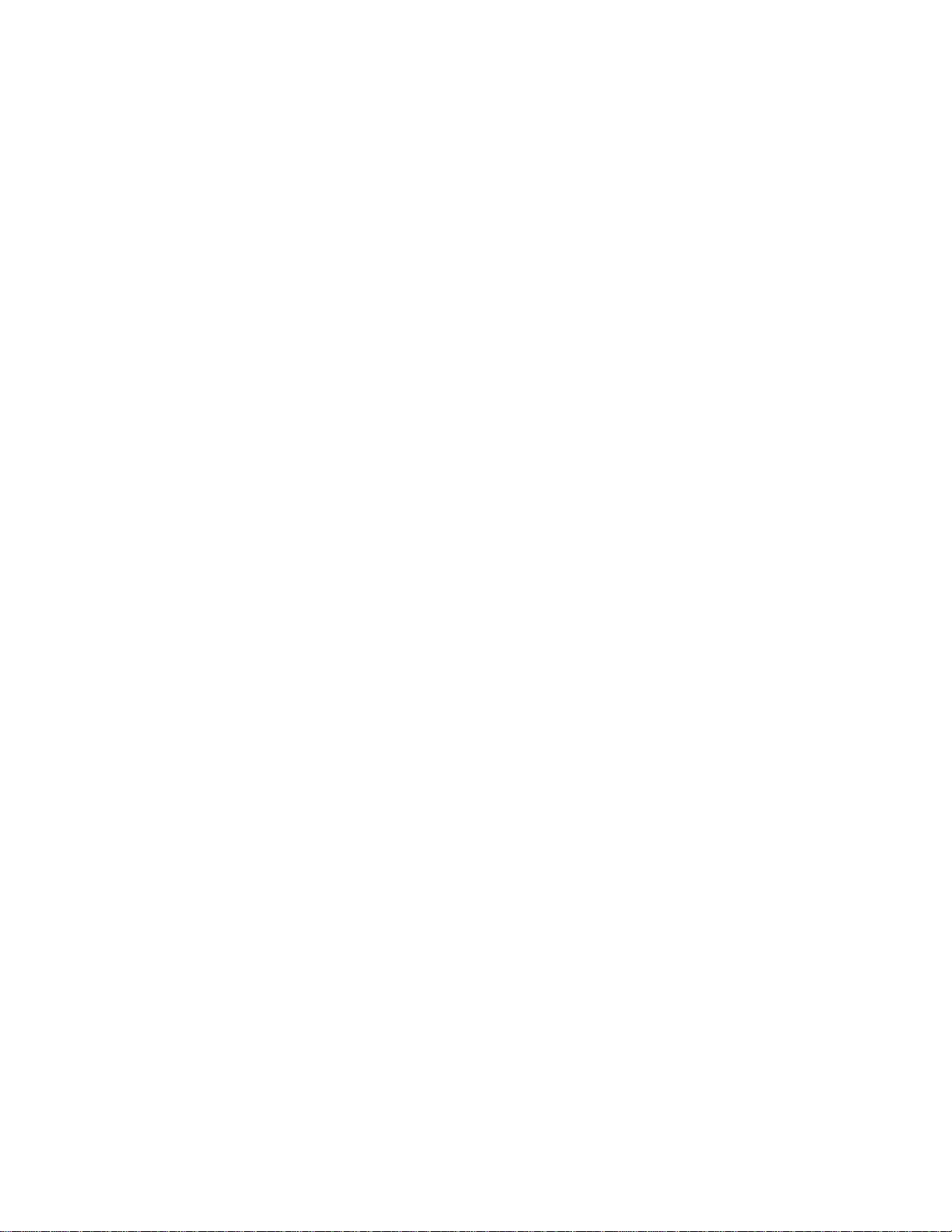
關於本電子用戶手冊
file:///D|/EDFU/crt_19_6/edoc/t_chi/202P/ABOUT/ABOUT.HTM (3 of 3)2005-04-26 ¤W¤È 10:02:31

202P 產品資訊
產品資訊
產品特徵 • 無鉛產品 • 技術規格 • 自動節電 • 實物規格 • 插針分配 • 產品視圖
產品特徵
型號 規格 顏色
202P70 TCO'03 灰色
202P73 TCO'03 銀色/黑色
202P75 TCO'99 黑色
202P7
● 22 吋(20.0" VIS)全平面彩色顯示器,含有極佳的螢幕正面效能,適用於 MAC、PC 或工作站。
● 自動掃描覆蓋水平頻率,最高可達130 kHz,最大分辨率為2048 x 1536,無閃爍顯示為1920 x 1440,可高達85 Hz。
● 全平面高對比度CRT,高解析度0.25毫米點距。
● 自動校準功能可將色彩和亮度自動調節為原值,延長顯示器壽命。
● 適合底面積小的大螢幕顯示﹕全世界最薄的22英吋平面顯示器,最大厚度僅為476毫米(18.7英吋)。
● sRGB模式——確保顏色的正確顯示。
● 具有FCC, CE (限部份國家 ) 和ISO9241, ISO14001 證書。
返回頁首
無鉛產品
Philips 已將如鉛成分等有毒材料,從顯示器產品中完全排除;無鉛成分的顯示器可保護您的健康, 並可有效地提升環境的復原能力及
電氣與電子設備的廢棄物處理效率。Philips遵照歐盟電子產品 有害物質限制指令 (RoHS),限制電氣與電子設備中所含的危險物質。指
名購買Philips, 您就能確保買到不會危害環境的顯示器。
技術規格*
CRT
•尺寸與偏轉
22英寸/55厘米;90度偏轉角
•點距/格柵距
0.25毫米
•水平距
•顯像管類型
平面陰影遮罩、旋轉塗層、TCO、抗靜電
•螢光粉
P22
•建議顯示區域
15.4" x 11.6"英寸 / 392 x 294 毫米
•最大顯示區域
16.0" x 12.0"英寸 / 406 x 305 毫米
SCANNING 掃描
file:///D|/EDFU/crt_19_6/edoc/t_chi/202P/PRODUCT/PRODUCT.HTM (1 of 4)2005-04-26 ¤W¤È 10:02:33

202P 產品資訊
•水平掃描
30 - 130 KHz
•垂直掃描
50 - 160 Hz
VIDEO 視頻
•視頻點率
360 MHz
•輸入阻抗
-視頻
75 ohm
-同步
4.7 kOhm
•輸入信號級別
0.7 Vpp
•同步輸入信號
分別同步
合成同步
•同步極化
陽極和陰極
WHITE COLOR TEMPERATURE 白色溫度
色品CIE坐標﹕
• 9300 千度
x = 0.283 / y = 0.297
• 6500
千度
x = 0.313 / y = 0.329
• 5500
千度
x = 0.332 / y = 0.347
sRGB
sRGB模式作為一種標準——用來確保在不同的設備之間進行資訊交換時,圖像顏色能夠正確的顯示。
(例如:數位照相機,顯示器,印表機,掃描器,等。).
通過對標準化統一色彩間隔的使用,sRGB模式將能夠幫助正確顯示由一個與sRGB模式相容的設備所拍攝的照片,
並將此圖片正確的顯示在你已經啟用了sRGB模式的顯示器上。這樣的話,所顯示的顏色將經由此標準校準之後顯示出來,
所以,你就可以完全放心所顯示在你螢幕上的顏色的正確性。
對於sRGB 模式的使用,關鍵在於:你顯示器的亮度和對比度被固定在一個預先確定的設置以及色域上。
因此,在顯示器OSD狀態中選擇sRGB模式 的設置是非常重要的。
按以下步驟來進行設置,通過按下你顯示器上顯示的OK 按鈕來切換到OSD狀態。使用下拉鍵進入“色溫”並且再次按下OK按鈕。
然後,移動下拉鍵進入sRGB模式並且再次按下OK按鈕。
退出OSD狀態。
在退出OSD狀態以後,請你不要改變你顯示器的亮度和對比度的設置。如果你改變了其中的任何一種設置,
你的顯示器就將自動退出此 sRGB 模式,並且會將“色溫”設置為 9300 K.
* 上述資訊可能變更,恕不另行通知。
返回頁首
file:///D|/EDFU/crt_19_6/edoc/t_chi/202P/PRODUCT/PRODUCT.HTM (2 of 4)2005-04-26 ¤W¤È 10:02:33

202P 產品資訊
自動節電
如果您的PC機中安裝的顯示卡或軟體符合VESA的DPMS標準,顯示器能夠在不使用時自動降低耗電。
如果檢測到鍵盤、滑鼠或其他輸入裝置的輸入動作,顯示器會自動「醒來」。下表顯示了該自動節電功能的耗電和信號﹕
電源管理定義
VESA's
模態
視頻 水平同步 垂直同步 耗電量
節電量
(%)
電源指示燈顏色
運行 開啟 是 是
普通
125 W 0 %
綠色
休眠 關閉 否 否
< 1 W 99%
黃色
關機 關閉 -- --
< 1 W 99%
關閉
該顯示器符合「能源之星(
ENERGY STAR
®)
」標準。作為「能源之星(ENERGY
STAR
®)
」項目合夥人,飛利浦確定該產品符合「能源之星(ENERGY STAR®)」的節
能標準。
返回頁首
實物規格
•尺寸
19.7 x 19.7 x 18.7 英吋 / 501 x 502 x 476 毫米(包括底座)
19.7 x 18.0 x 18.7 英吋 / 501 x 458 x 476 毫米(不包括底座)
•重量
26 公斤
•電源
100-240 VAC, 60-50Hz
•溫度(操作)
攝氏5度至35度/華氏41度至95度
•溫度(儲存)
攝氏-25度至+65度/華氏-13度至+149度
•相對濕度
5% to 95%
*
解析度1280×1024, 標準尺寸,最大對比度,亮度50%,9300度,全白色圖案。
*上述資料可能變更,恕不另行通知。
返回頁首
插針分配
file:///D|/EDFU/crt_19_6/edoc/t_chi/202P/PRODUCT/PRODUCT.HTM (3 of 4)2005-04-26 ¤W¤È 10:02:33
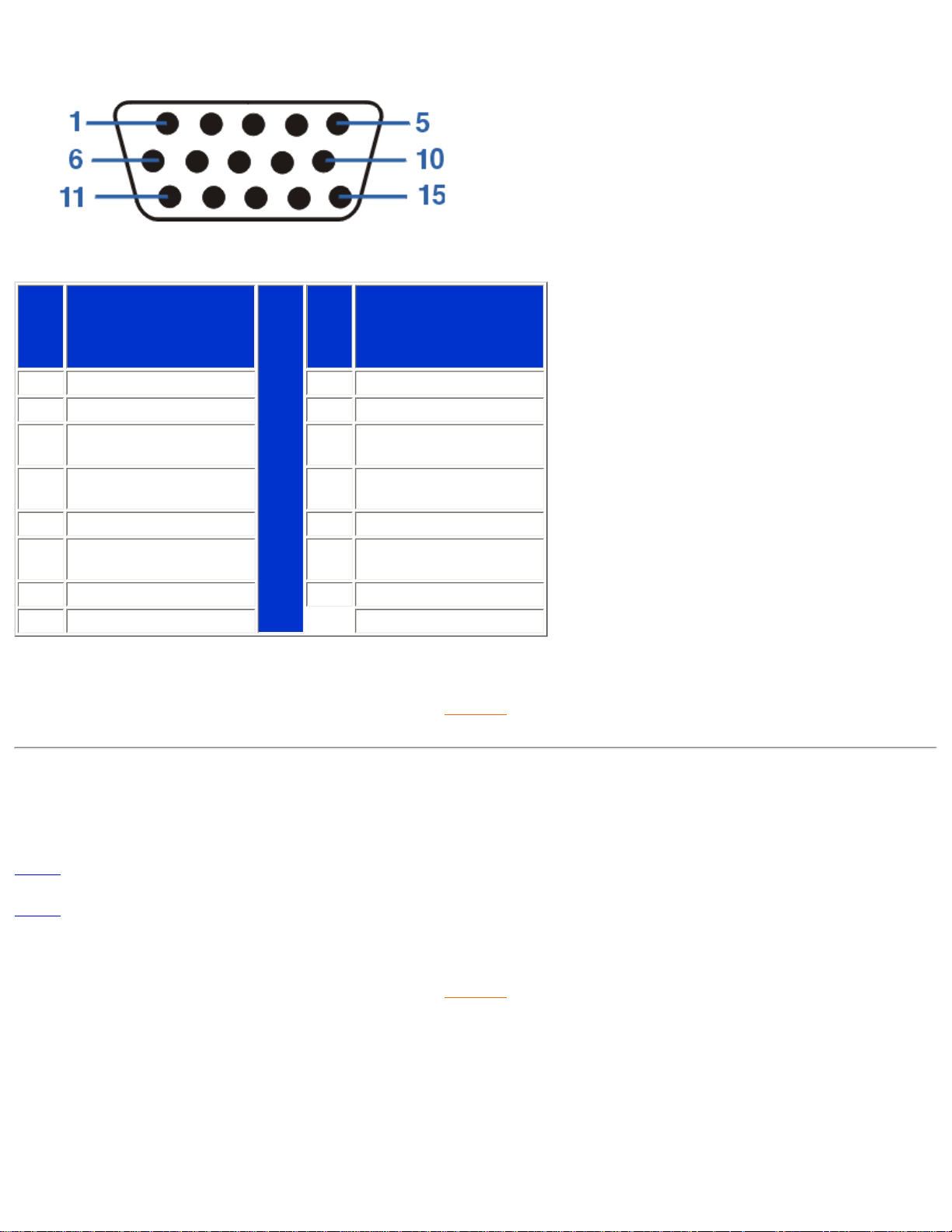
202P 產品資訊
信號電纜15插針D分接頭(外螺紋)(IBM系統)﹕
插針
編號
插針分配
插針
編號
插針分配
1
紅色視頻輸入
9
+5V (PC)
2
綠色視頻輸入 &SOG
10
同步接地
3
藍色視頻輸入
11
同類輸出-連接至10號插
針
4
同類輸出-連接至10號插
針
12
串列資料線路(SDA)
5
未連接
13
水平同步/ 水平加垂直
6
紅色視頻地線
14
垂直同步(適合DDC的
VCLK)
7
綠色視頻地線
15
資料時脈線 (SCL)
8
藍色視頻地線
返回頁首
視圖
請使用下列鏈接查看顯示器及其零件的各種視圖
正視圖
後視圖
返回頁首
file:///D|/EDFU/crt_19_6/edoc/t_chi/202P/PRODUCT/PRODUCT.HTM (4 of 4)2005-04-26 ¤W¤È 10:02:33

安裝顯示器
安裝顯示器
正視圖 • 後視圖
正視圖
電源按鈕用於開啟顯示器電源。
「OK」按鈕按下時會啟用OSD控制器。
對比度熱鍵。按「上移」箭頭時,「對比度」的調節控制器會顯
示。
file:///D|/EDFU/crt_19_6/edoc/t_chi/INSTALL_4/INSTALL.HTM (1 of 4)2005-04-26 ¤W¤È 10:02:34
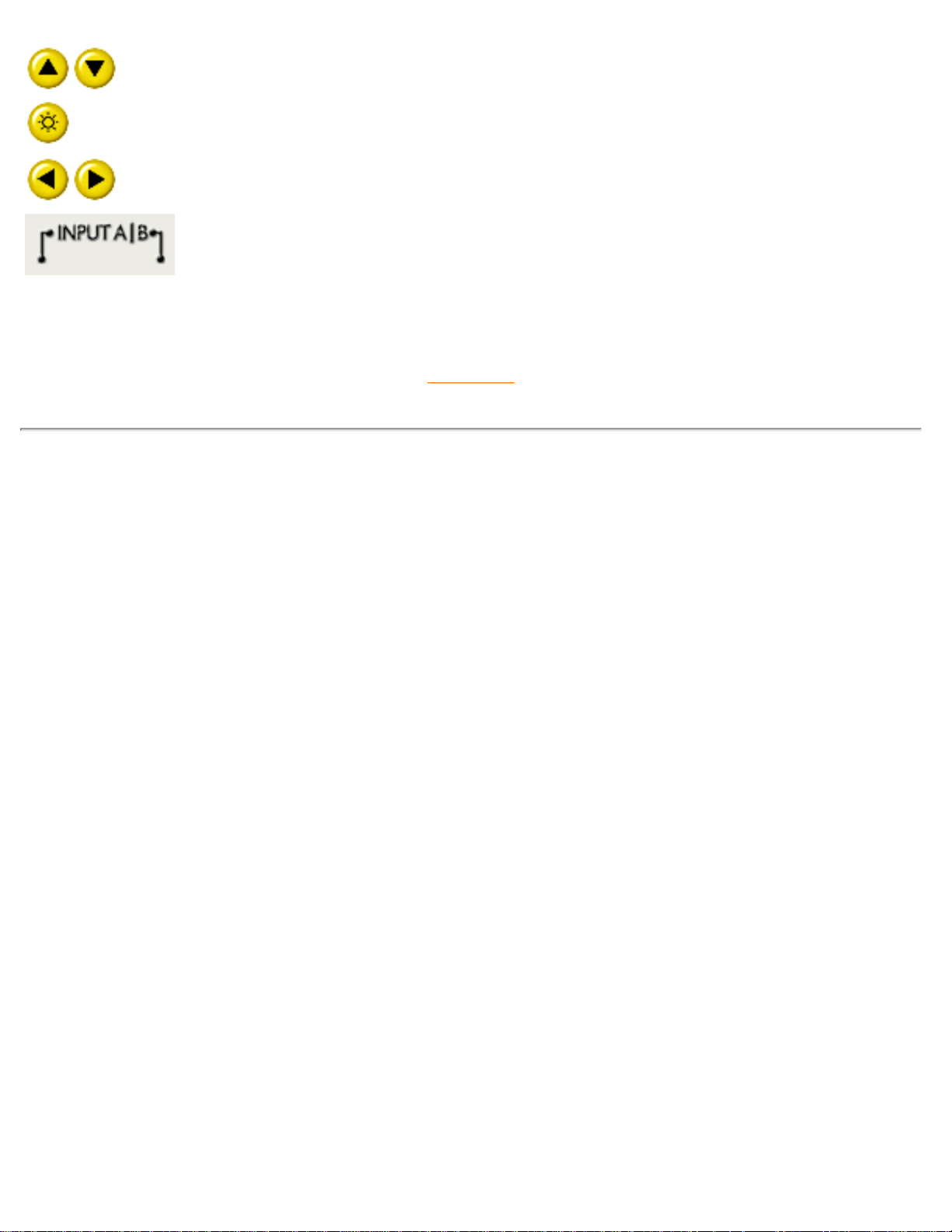
安裝顯示器
調節顯示器OSD時使用的「上移」和「下移」按鈕。
亮度熱鍵。按「右移」箭頭時,會顯示「亮度」調節控制器。
「左移」和「右移」按鈕與「上移」和「下移」按鈕相似,也用
於調節顯示器OSD。
同時按「上移」和「OK」按鈕,您就可很容易地操作Input
Signals A 及/或B。
返回頁首
後視圖
file:///D|/EDFU/crt_19_6/edoc/t_chi/INSTALL_4/INSTALL.HTM (2 of 4)2005-04-26 ¤W¤È 10:02:34
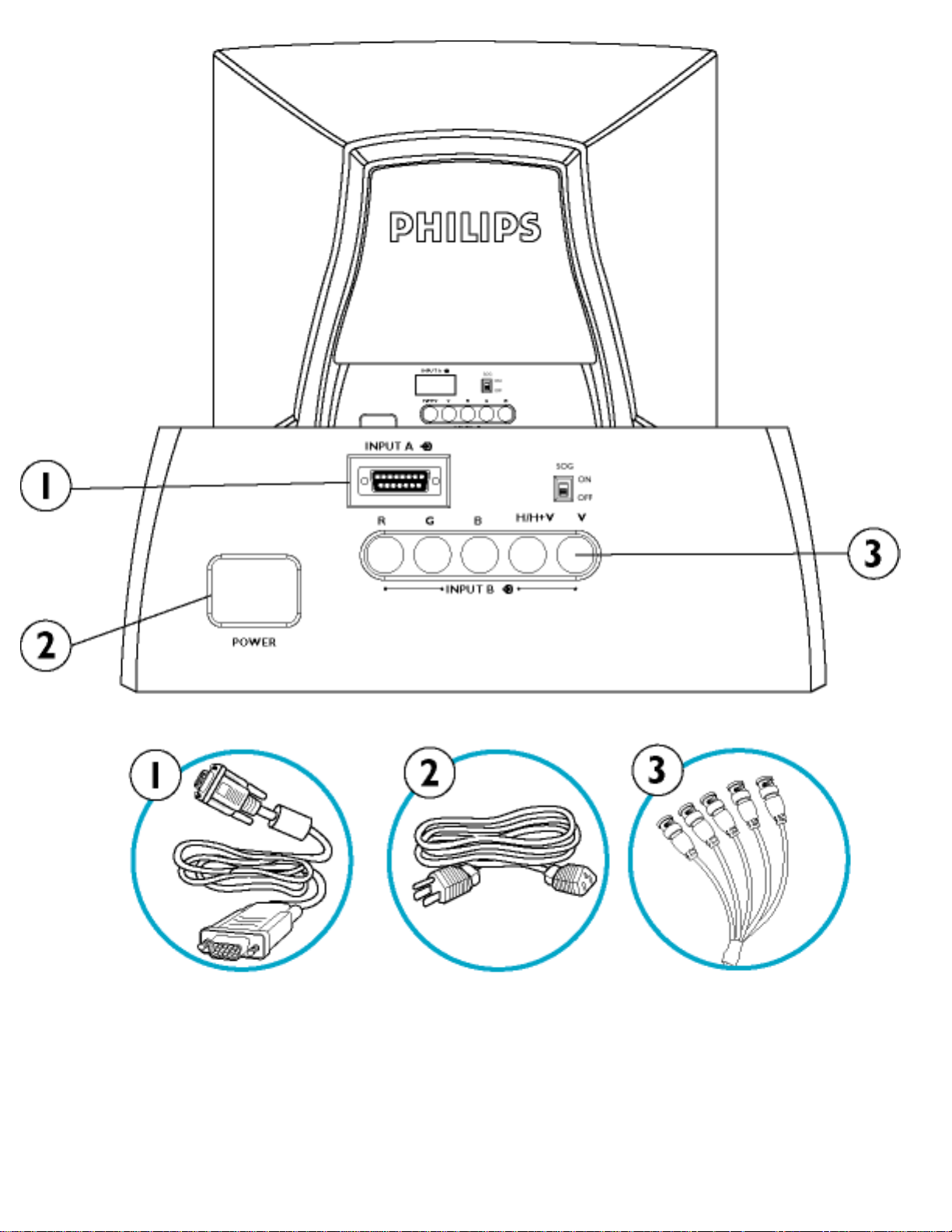
安裝顯示器
1. D-Sub端口-將D-Sub連接器連接在此處。將另一端與PC連接。
2. 接入電源-將電纜接入此處的插座。
file:///D|/EDFU/crt_19_6/edoc/t_chi/INSTALL_4/INSTALL.HTM (3 of 4)2005-04-26 ¤W¤È 10:02:34
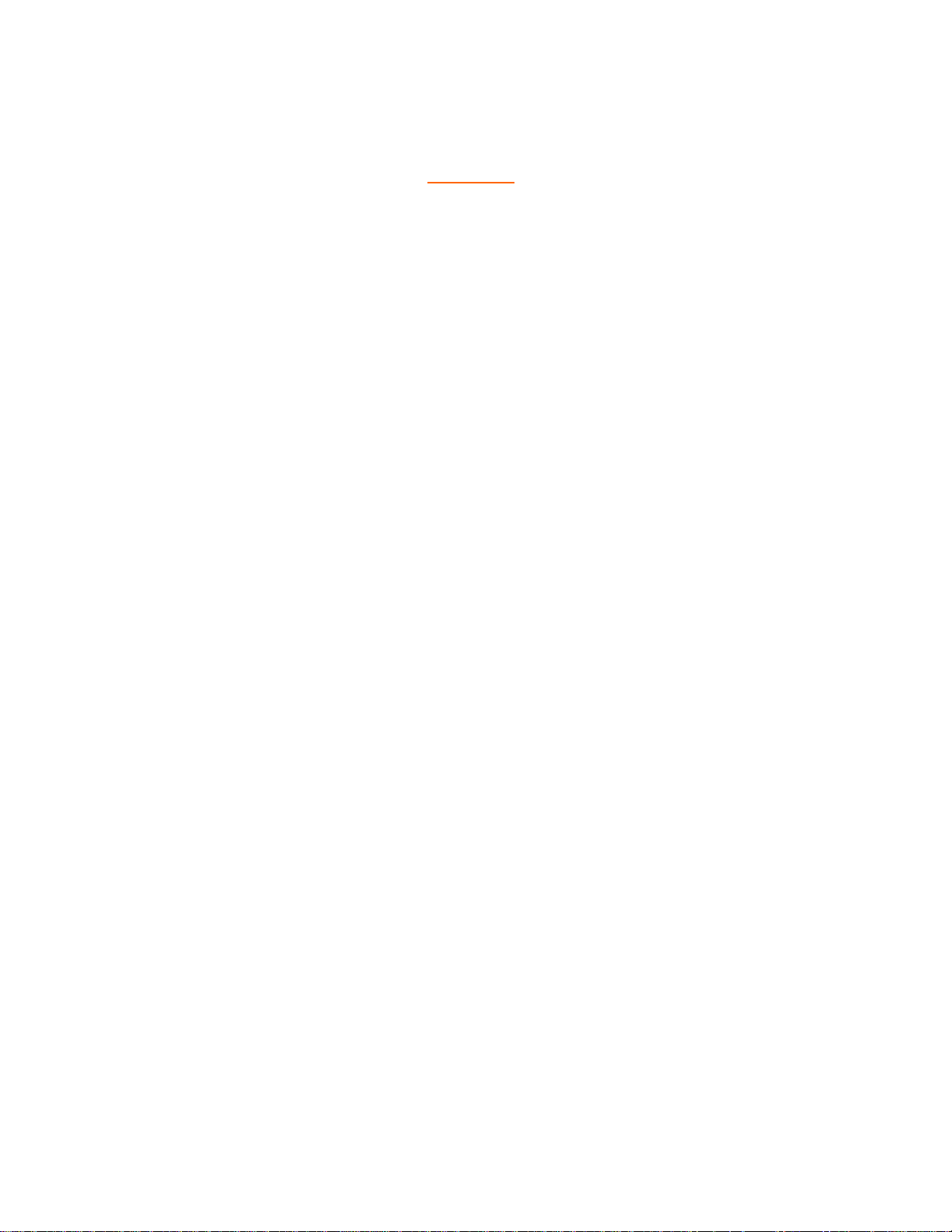
安裝顯示器
3. BNC連接器-將此連接器連接於此以獲得最佳視覺影像。
返回頁首
file:///D|/EDFU/crt_19_6/edoc/t_chi/INSTALL_4/INSTALL.HTM (4 of 4)2005-04-26 ¤W¤È 10:02:34

螢幕顯示
螢幕顯示
螢幕顯示說明 • OSD選單 • OSD控制器
螢幕顯示說明
什麼是螢幕顯示?
所有飛利浦顯示器均具有該功能。它允許最終用戶直接通過螢幕說明窗口調整顯示器螢幕性
能。該用戶介面為用戶友好型,便於操作。
控制鍵的基本簡單說明
在顯示器前側控制器上,您只要按 按鈕,螢幕顯示(OSD)主控制器窗口就會彈出,此
時您可以調整顯示器的各種功能。使用
或 鍵進行內部調整。
file:///D|/EDFU/crt_19_6/edoc/t_chi/OSD/OSDDESC.HTM (1 of 4)2005-04-26 ¤W¤È 10:02:35
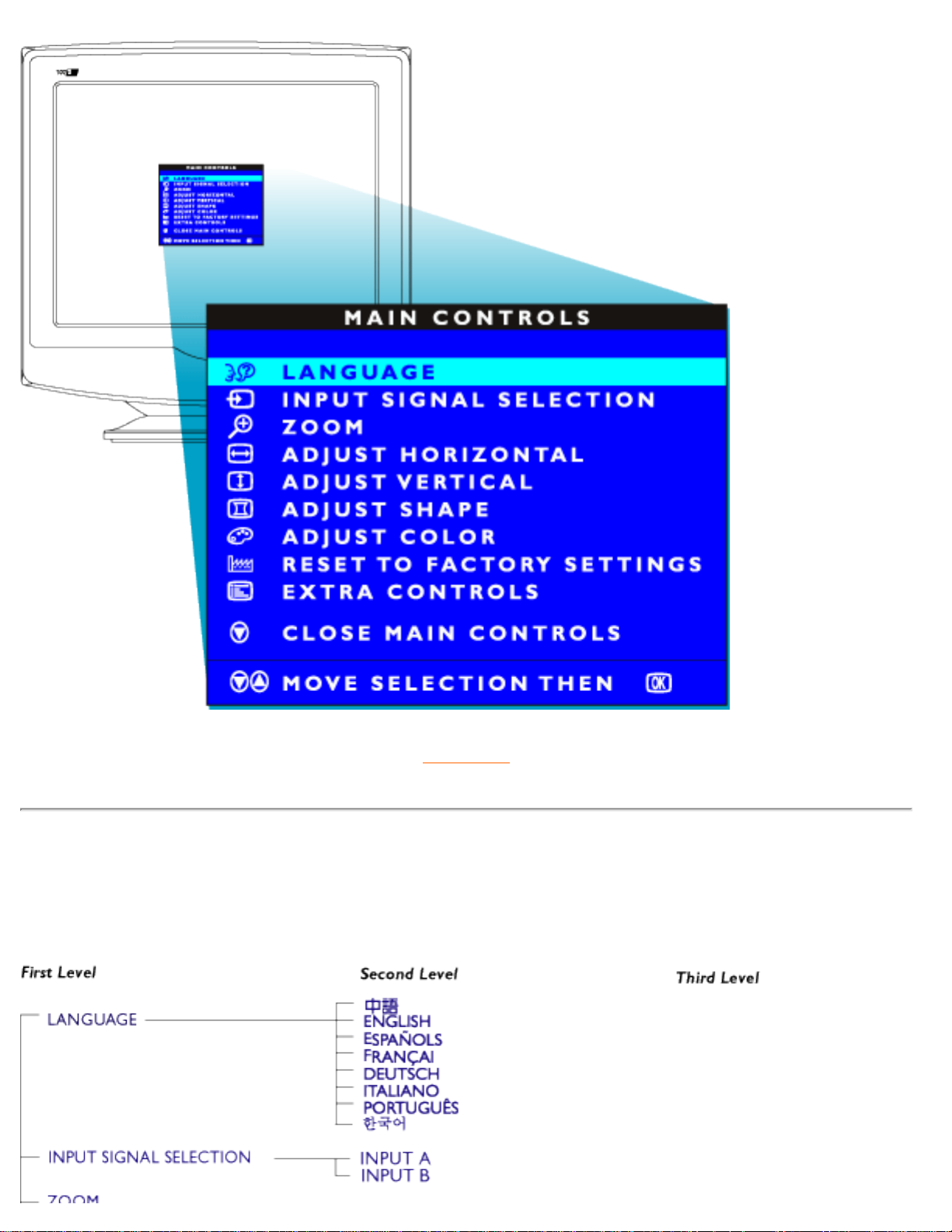
螢幕顯示
返回頁首
OSD選單
以下顯示了螢幕顯示結構全圖。您可以參考該圖執行各項調整。
file:///D|/EDFU/crt_19_6/edoc/t_chi/OSD/OSDDESC.HTM (2 of 4)2005-04-26 ¤W¤È 10:02:35

螢幕顯示
file:///D|/EDFU/crt_19_6/edoc/t_chi/OSD/OSDDESC.HTM (3 of 4)2005-04-26 ¤W¤È 10:02:35

螢幕顯示
返回頁首
file:///D|/EDFU/crt_19_6/edoc/t_chi/OSD/OSDDESC.HTM (4 of 4)2005-04-26 ¤W¤È 10:02:35

客戶服務與保固
客戶服務與保固
請選擇您所在的國家 / 地區,以便閱讀保險內容﹕
西歐﹕
奧地利 比利時 塞浦路斯 丹麥 法國 德國 希臘 芬蘭 愛爾蘭 意大利 盧森堡 荷蘭 挪威 葡
萄牙 瑞典 瑞士 西班牙 英國
東歐﹕捷克共和國 匈牙利 波蘭 俄羅斯 土耳其 保加利亞 斯洛伐克 斯洛維尼亞
拉丁美洲﹕安的列斯群島 阿根廷 巴西 智利 哥倫比亞 墨西哥 巴拉圭 秘魯 烏拉圭 委內瑞拉
北美洲﹕美國與加拿大
太平洋﹕澳洲 紐西蘭
亞洲﹕孟加拉國 中國 香港 印度 印度尼西亞 日本 韓國 馬來西亞 巴基斯坦 菲律賓 新加坡 台
灣 泰國
非洲﹕摩洛哥 南非
中東﹕都拜 埃及
file:///D|/EDFU/crt_19_6/edoc/t_chi/WARRANTY/WARRANTY.HTM2005-04-26 ¤W¤È 10:02:36

常問問題
常問問題
1.
"專為視窗設計"標語所代表的意義為何?
"專為視窗設計"標語所代表的意思是你所用的飛利浦(Philips) 顯示器能滿足
PC9x (97, 98, or 99) 系統設計指南的要求及建議並且能通過嚴厲的微軟視窗硬
體品質實驗室(WHQL) 測試。
2.
什麼是通用序列匯流排(USB) ?
把USB 想作是用於個人電腦週邊的一個聰明的插頭。USB 會自動判定週邊設
備所需要之資源(像是驅動軟體與匯流排頻寬)。USB 可以自行運作可用且需要
之資源﹐而不需要使用者之介入。它的三種主要的優勢是︰
•
USB 會排除”狀況不安”現象﹐此現象是一種因使用者追加週邊設備需
要﹐而要移除電腦外殼以安裝電路板時的恐懼感--即時常需要調整複雜的中
斷要求(IRQ)設定。
•
USB 已無”埠阻塞”的問題。沒有USB ﹐通常個人電腦只能局限於使
用單一的印表機﹐兩個輸出埠裝置(通常其中一個用於滑鼠﹐另一個用於數
據機)﹐一個加大型平行埠(例如﹐掃瞄器或攝影機 )以及一個搖桿。每天都
有愈來愈多的多媒體電腦所需之週邊設備上市。配備USB即可使用多達127
個週邊設備同時運作於同一台電腦。
•
USB容許”熱插入”。安裝週邊設備不需要關機﹑插入﹑重開機以及再
設定的程序。當要取下裝備時也不需要經歷反向作業程序。其結果是: USB
轉換現今之”隨插即祈禱”成為真實的”隨插即用” 。
3.
什麼是 USB 集線器?
考慮將USB 當作是USB埠的一個延伸。通常個人電腦僅提供一個或兩個 USB
埠。如需連接額外之USB裝置。就得需要一個USB集線器。
4.
什麼是飛利浦顯示器USB集線器方案?
顯示器包含USB機能有愈來愈多的趨勢。但是並不是所有的使用者都需要或想
要有USB集線器。飛利浦給予使用者自由選擇是否需要USB集線器的機會 (型
file:///D|/EDFU/crt_19_6/edoc/t_chi/FAQ.HTM (1 of 13)2005-04-26 ¤W¤È 10:02:39

常問問題
號為PCUH411) 。該USB集線器包括兩個通常已接上去之零件;一個是有功能
的﹐另一個是純粹美觀用的。該美觀用元件是一個可移除式的外蓋。如將外蓋
移除即可將該USB附接於顯示器的基座或台座上。附接之USB集線器可繞著顯
示器座任意的旋轉。有了這種創新的飛利浦方案﹐可讓你輕鬆的接上並卸下
USB集線器週邊設備。
6.
與麥金塔相容的型號為何?
所有表列之飛利浦顯示器都和麥金塔相容。但是﹐或許你仍需要一個轉接器以
連接該顯示器到你的麥金塔系統。請與你的經銷商/轉售商接洽所有細節。
7.
什麼是TCO?
TCO是瑞典語的縮寫,即瑞典專業從業員聯盟。
8.
什麼是MPR?
MPR是瑞典語縮寫﹐即瑞典國家量測與測試委員會。
9.
MPRII,TCO92,TCO95與TCO99之間有何差異?
根據一般的標準等級﹐TCO99是檢定的最高等級。其次是優於TCO92的
TCO95﹐而TCO92又優於MPRII﹐以下我們將依每一類別將多數標準加以比
較。.
-TCO 92於2000年6月30日停用
-TCO 95 於2003年12月31後停止申請
放射
file:///D|/EDFU/crt_19_6/edoc/t_chi/FAQ.HTM (2 of 13)2005-04-26 ¤W¤È 10:02:39

常問問題
MPRII:設定視覺顯示器之低放射準則。
TCO92:比較 MPRII 增加更多嚴格的標準。
TCO95:更艱困的TCO92 準則。
TCO99:描述比TCO95更嚴苛的標準與測試方法。
TCO’03 : 與TCO99標準相同再加上測試之不確定度
安全:
MPRII:不需要
TCO92/TCO95/TCO99/TCO'03:全部都需要。
節省能源:
MPRII:不需要。
TCO92:待命模式<30W,關閉模式<8W。
TCO95:待命模式<30W,關閉模式<8W。
TCO99: 待命模式<15W,關閉模式<5W。
TCO'03: 待命模式<15W,關閉模式<5W。
人類視覺工程學:
MPRII:不需要
TCO92:不需要。
TCO95:包括最低對比等級﹑閃爍與劇烈跳動。
TCO99:緊縮TCO95準則。
TCO’03:針對CRT顯示器比TCO’95有較嚴苛的要求, 對於液晶顯示器螢幕色
彩有新的要求。
生態:
MPRII:不需要。
TCO92:不需要。
TCO95:設定一般性的生態標準﹐包括回收準備﹑環境政策與環境檢定。
TCO99: 進一步的緊縮TCO95準則。
TCO'03:要提供回收資訊給消費者
10.
我如何啟動節省能源功能?
進入”我的電腦”並選擇”控制台”再選擇”顯示器控制”。撰擇”所有內設
file:///D|/EDFU/crt_19_6/edoc/t_chi/FAQ.HTM (3 of 13)2005-04-26 ¤W¤È 10:02:39

常問問題
選擇”再從內設驅動器表內選你的飛利浦顯示器型號。隨插即用(Plug and
Play)將為你自動啟動環境保護局(EPA)的計時盒。在DOS或Windows 3.1系
統﹐首先你必須確定你的個人電腦有支援省能源功能。
11.
什麼是更新率?
“更新率”表示每秒鐘垂直掃瞄整個螢幕之次數。換句話說﹐如果一個顯示器
的更新率是85 Hz﹐那麼它的螢幕是被更新—或是垂直掃瞄—每秒鐘85次。更
高的螢幕更新率表示較佳之影像穩定性﹐以及更少的螢幕閃爍。較高的螢幕更
新率能讓使用者能在螢幕面前工作長時間而不會感到眼睛疲勞﹐並避免壓力。
如需改變更新率﹐可進入”開始/設定/控制台/顯示/性質/設定/進階/配接卡”
Windows設定﹐顯示器將自己自動調整顯示卡。
12.
為什麼螢幕上之畫面有閃爍現象?
低更新率或電氣干擾是典型導致畫面閃爍的原因。可能的對策方案包括以下幾
項︰
•
確認所安裝之顯示卡驅動軟體是否正確
•
查明所有的電氣用品(例如行動電話)都遠離顯示器1 公尺遠以上
•
將顯示器放置於其它遠離電氣干擾的位置
•
調整更新率至75 Hz或更高。
13.
我應如何調整顯示器的解析度?
可用之解析度係因你所用之顯示卡以及彩色驅動軟體的能力而定。在Windows
‘95下﹐你可以在”顯示器性質/設定”選單上選擇需求之解析度。
14.
我應如何調整螢幕大小﹑位置以及旋轉?
依據你所擁有之機型而定﹐你可以使用客戶最大化(CustoMax)軟體之幕上顯示
(OSD)或者顯示器上的控制按鈕。
file:///D|/EDFU/crt_19_6/edoc/t_chi/FAQ.HTM (4 of 13)2005-04-26 ¤W¤È 10:02:39

常問問題
15. 如果在做顯示器調整時調整不出來﹐怎麼辦?
只需簡單地按OK按鈕﹐然後選擇”回復至工廠設定”以回復所有的設定。
16.
什麼是LightFrame
TM
?
LightFrame
TM
是飛利浦公司技術的突破點﹐它提供一種獨一無二而且革命性
的方案﹐用於增加顯示器的明亮度以及清晰度。使用LightFrame
TM
技術﹐使
用者能感受到所顯示之影像或相片能有像電視的品質效果﹐而且在視窗系統下
使用其它應用軟體時也不會降低顯示器性能。
17.
LightFrame
TM
是如何做到的?
LightFrame
TM
包含一個應用軟體以及一個嵌置在顯示器內之積體電路(IC)。
同時﹐它們可以使得使用者定義之視窗或螢幕區域增加其亮度以及清晰度。獨
一無二之LightFrame
TM
科技﹐在改善相片與影像顯示品質方面的成就﹐特別
引人注目。
18.
LightFram
TM
對我們有何重要性?
使用LightFrame
TM
﹐所選用之飛利浦顯示器當在維持文字基礎應用軟體程式
之顯示性能時﹐仍能傳送電視品質的影像與相片。其結果是﹐所觀看之電影以
及其它影像會更明亮﹑更活潑﹔相片會更充滿生氣且更栩栩如生。
19.
任何其它的品牌都會有此特點嗎?
LightFrame
TM
技術是由飛利浦發明及開發的﹐而且已取得專利權。只有在飛
利浦顯示器才擁有此項獨一無二的特點。
20.
LightFrame
TM
會縮短顯示器之使用壽命嗎?
file:///D|/EDFU/crt_19_6/edoc/t_chi/FAQ.HTM (5 of 13)2005-04-26 ¤W¤È 10:02:40

常問問題
答案是不會的。許許多多的測試已經確定LightFrame
TM
並無不利於顯示器壽
命。現今最先進的飛利浦顯示器應用改良的磷光劑而且專為高光線輸出效果而
設計。LightFrame
TM
通常使得相片以及影像更突出。儘管被突顯區域的最高
明亮度有強烈的增加﹐而會導致陰極退化的決定性因素-- 平均明亮度卻不致於
會增加。無論如何﹐一特殊的自動射束限制器(ABL)電路可用來保持顯示器之
最大平均明亮度並使之限制於可接受的水準。
21.
我收到一警告訊息﹐我的顯示器”也許不支援LightFrame
TM
”﹐但我很
確定我的顯示器有支援。出了什麼毛病?
只有飛利浦驅動器能夠確定你的顯示器是否已裝了LightFrame
TM
﹐無商標名
的Windows驅動器則無法做到。將顯示器隨附的特殊飛利浦驅動器安裝上去。
如果安裝過飛利浦驅動器之後﹐該警告訊息仍持續閃動﹐則不必理會該訊息。
這不會影響LightFrame
TM
的正常運作。
22.
當系統不再連接到有LightFrame
TM
的顯示器時﹐例如﹐當我把筆記型電
腦帶上路時﹐將會發生什麼事?
飛利浦獨有的LightFrame
TM
特點需要安置於顯示器上之硬體以及安裝於系統
內之軟體的共同運作。它只在內建硬體接收來自系統軟體的指令的顯示器上才
能發揮功能。沒有安裝有LightFrame
TM
硬體之顯示器以及系統軟體﹐
LightFrame
TM
是不會有作用的。
23.
什麼是”超空間設計”(XSD)?
XSD 即代表超空間設計﹐它是飛利浦的突破性進展﹐將陰極射線管(CRT)顯示
器底座減小。飛利浦XSD顯示器兼備了世界上最小底座﹐以及擁有最佳的螢幕
性能的優點。
24.
飛利浦如何做到超空間設計?
file:///D|/EDFU/crt_19_6/edoc/t_chi/FAQ.HTM (6 of 13)2005-04-26 ¤W¤È 10:02:40

常問問題
飛利浦藉由短深管以及一個可以縮減XSD顯示器超出桌面之尺寸的專業設計製
程﹐達到減小CRT顯示器底座的突破性進展。
25.
飛利浦在顯示器音響方面的對策為何?
並非所有的使用者都需要多媒體能力。為了給予使用者選擇的自由﹐飛利浦提
供了一個選擇性的多媒體總部(型號︰6G3B10)該多媒體總部替代了顯示器之可
移除式標準台座。
26.
那些機種可以和多媒體總部結合?
以下的幾個機種可以和多媒體總部結合︰
109B5, 109E5,109F5, 107B5,
107E5,107F5, 107S5, 107T5
。
27.
飛利浦多媒體總部的規格為何?
可參看刊錄於產品訊息頁上的詳細多媒體規格。
28.
為什麼多媒體總部能優於分離式擴音器?
多媒體總部的主要優點是其所佔空間極小。事實上﹐它一點都不多佔空間︰顯
示器深度與寬度都不變。僅僅只有增加顯示器的高度3公分。
29.
到那裏可以買到能與我的飛利浦顯示器結合之多媒體總部?
請與你的經銷商/轉售者接洽細節。
30.
自動校準能做些什麼?
它可以使你的顯示器表現的更佳而且壽命更持久。當顯示器老化後﹐其明亮度
會逐漸地減弱﹐而色彩也會改變。這種為人所知的過程存在於所有的顯示器。
最後在多年之後﹐顯示器的明亮度會減弱到它初始值之50%以下。到了這個階
file:///D|/EDFU/crt_19_6/edoc/t_chi/FAQ.HTM (7 of 13)2005-04-26 ¤W¤È 10:02:40

常問問題
段﹐顯示器的壽命就終止了。自動校準功能會定時地重新調整色彩度以及發光
度以達到其初始值。
31.
飛利浦自動校準特點如何讓我受益?
使用自動校準功能可以比代表顯示壽命終止之50%退化點而多出33%顯示器發
光性。這要拜自動校準之賜﹐舉例來說﹐一個具10,000小時正常壽命之顯示器
可以延續壽命達13,300小時之久﹐整整長約三分之一壽命。
32.
自動校準是如何做到的?
在校準過程﹐不同的預先定義之黑色與白色影像會顯示在螢幕上。紅﹑綠﹑藍
色光束流被精確的量測﹐並和儲存在顯示器內的原始值加以比較。將個別的光
束增益值加以重新調整﹐可以將其間差異減小至零。內設值係在生產期間被儲
存起來的。如果使用者自行設定色溫後﹐此新值會取代原始內設值而成為新的
內設值。
33.
應在何時做校準呢?
校準過程不需超過6秒鐘。在校準期間﹐會有一些不同的特定影像會顯示出
來。在校準完成後原始的影像會再次顯現出來。不需要定時進行重校工作。在
顯示器升溫後才需要做校準。當顯示器接收到訊號﹐指示即將切換到睡眠模
式/待命模式時﹐自動校準即會發生。
34.
那些飛利浦顯示器機型裝有自動校準功能?
file:///D|/EDFU/crt_19_6/edoc/t_chi/FAQ.HTM (8 of 13)2005-04-26 ¤W¤È 10:02:40

常問問題
新機型201P﹑ 201B 與 109P裝有自動校準功能。
35.
主選單顯示”主選單鎖住”。按下前控制面板沒有作用。要如何解除此項功
能?
按下並維持OSD選單鍵約10秒鐘直到畫面顯示” OSD主選單解除”。
36.
我的螢幕顯示”沒有同步輸入”﹐應如何排除它呢?
檢查以下各項以尋求對策︰:
•
影像電纜線的連接插銷彎曲
•
確認電腦電源是否有打開
•
確認VGA電纜線有確實接妥
•
確認顯示器後面的BNC/D-Sub聯結器在其正確的位置﹐較新的機型在輸
入訊號選項下之幕上顯示有此選項。
•
影像卡也許不符合視訊電子標準協會(VESA)所訂之標準(試著將此顯示
器接上另一台電腦看看))
37.
為什麼我的顯示器顯示”超出範圍”?
裝在你的電腦內之影像卡也許相對於顯示器規格太高了。請與電腦製造商接洽
以尋求如何降低作業系統解析度的細節。
file:///D|/EDFU/crt_19_6/edoc/t_chi/FAQ.HTM (9 of 13)2005-04-26 ¤W¤È 10:02:40
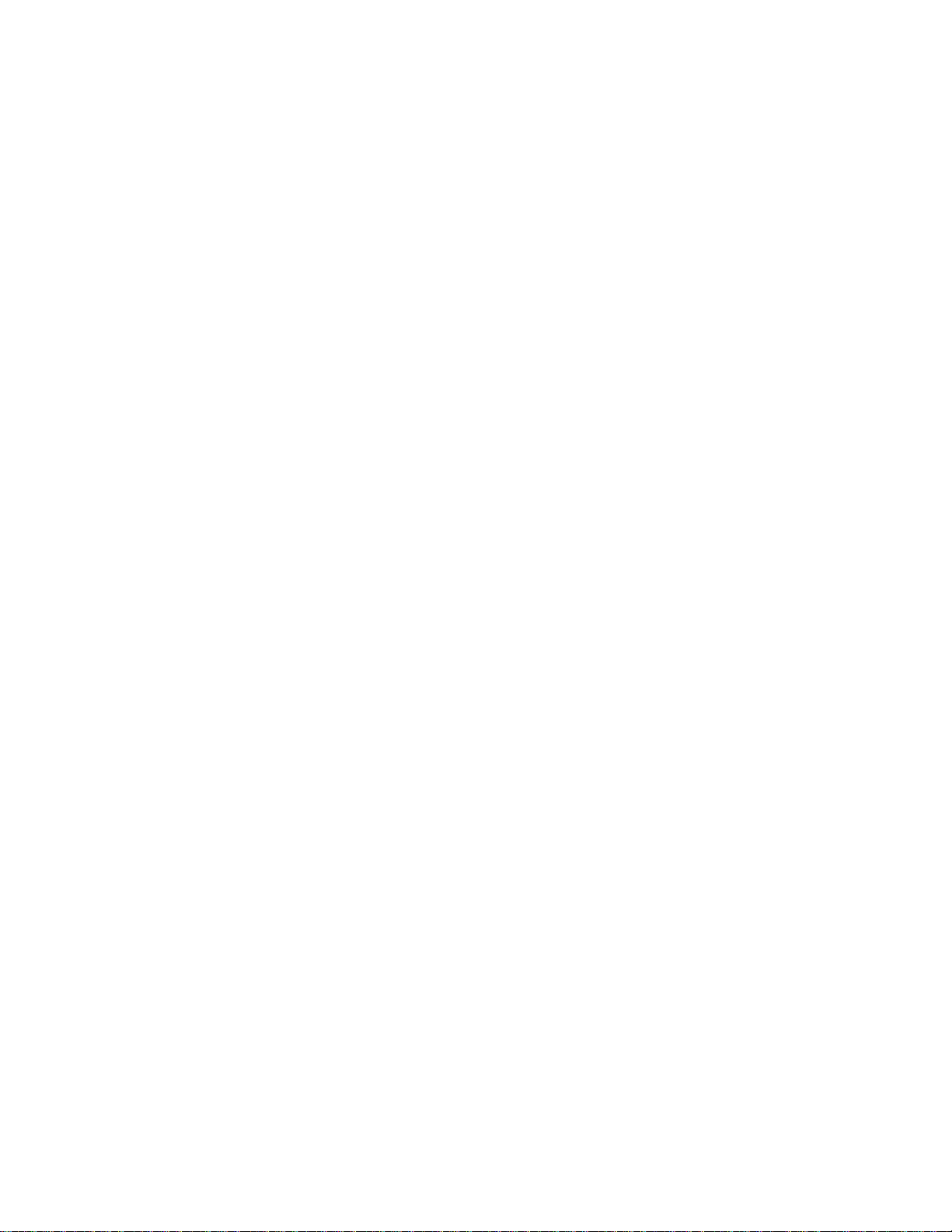
常問問題
38. 什麼是波紋?為何我的顯示器有這種波浪形現象?
波紋是陰極射線管(CRT)擁有之波浪形外觀的一種自然效果或現象。而該波浪
形係重覆而且疊加在螢幕上頭成為波狀影像。以下是幫助你降低或減小此種效
果的一些建議︰
•
某些顯示器擁有去除波紋功能﹐啟動它至開啟位置或經由顯示器上的
OSD調整波紋去除功能。
•
為特定尺寸大小之顯示器變更解析度至建議標準值
•
改變視窗觀看花紋/圖案直到波紋效果可見度減小。
•
改變水平與垂直尺寸使波紋效果降低至完美狀態。
39.
什麼是客戶最大化(CustoMax)?
客戶最大化是所有人的飛利浦軟體﹐可以使得使用者自行控制參數(例如﹐尺
寸﹑色彩﹑幾何形狀)以替代顯示器前面按鈕的功能。你必須擁有和USB相容
的系統以及將顯示器後面之USB連接上去﹐安裝並執行客戶最大化軟體。
40.
我的顯示器似乎少了一種或幾種顏色﹐我應如何校正它呢?
•
如果OSD選單也少了一種顏色﹐則請與售服部接洽細節
•
設定色溫至9300色調
•
檢查影像電纜線有否插銷彎曲
•
影像卡有可能已產生瑕疵(試著將此顯示器接到另一台電腦看看)
41.
何時我應對顯示器做去磁動作﹐它會產生噪音﹐這是正常嗎?
是的﹐當經由OSD進行去磁動作時﹐顯示器相對地會產生噪音﹐這是正常的。
請了解到有許多機型在任一時刻(直到10分鐘)無法做去磁動作超過一次。這是
因為該裝置裝有一溫度感應電阻器。當裝置去磁時﹐電阻值增加而產生熱量﹐
而當達到某一溫度時﹐電阻會上升而阻止電壓到達於去磁線圈。這就是停止去
磁器作用的原因。而且這個裝置的電阻值在其冷卻後會降低下來﹐此時去磁功
file:///D|/EDFU/crt_19_6/edoc/t_chi/FAQ.HTM (10 of 13)2005-04-26 ¤W¤È 10:02:40

常問問題
能會回復至正常。這是一種國際性的設計而且也是一種工業標準﹐不是飛利浦
顯示器專有的。請了解到並不是所有飛利浦的機型都有手動去磁功能。有一些
機型內建有自動去磁特點﹐在打開顯示器時﹐會自動對顯示器做去磁動作。
42.
我應如何調整螢幕上的畫面?
請執行以下步驟來修正畫面影像︰
•
經由OSD選單重置你的顯示器
•
在OSD裡頭調整水平(寬度)及/或垂直尺寸(高度)
•
變更顯示器時間模式的選擇﹐使之在建議之解析度下工作
43.螢幕上之畫面邊緣似乎會扭曲﹐我應如何修正它?
請執行下述之步驟以修正畫面影像︰
•
磁性或電氣干擾係典型的因素導致畫面幾何形狀不佳。請將顯示器放置
於不同的位置。
•
經由OSD選單重置顯示器至工廠預設值
•
在顯示器OSD內﹐進入幾何選單並且執行必要的調整
•
變更顯示器時間模式選擇至建議解析度
44.
畫面看起來太暗了﹐我應如何修正它呢?
經由顯示器OSD調整明亮度/或對比。某些機型在顯示器OSD裡頭之進階控制
下有影像輸入選擇。大部份的電腦需將之設定在0.7 V 。
請檢查以下各項以尋求對策︰
•
如果OSD選單也太暗了﹐則請接洽客服部前來維修。
•
經由OSD選單重置顯示器
•
經由OSD選單改變色溫設定至9300色調
•
設定對比至最大程度(100)且明亮度設至中等程度(50)
•
影像卡可能已有瑕玼(試著連接顯示器至另一台電腦)
file:///D|/EDFU/crt_19_6/edoc/t_chi/FAQ.HTM (11 of 13)2005-04-26 ¤W¤È 10:02:40

常問問題
45.我發現我的飛利浦顯示器上的螢幕出現兩條細水平線﹐這正常嗎?
這種現象是會發生在飛利浦107P, 109P and 201P 顯示器上﹐而且那是正常
的。你的顯示器裝有孔隙護柵﹐其包括有很細的垂直金屬線以使電子束對準螢
幕上的螢光點。為防止振動﹐並且保持它們能與映像管對齊﹐另需要兩條水平
抑制線。這些安置在離螢幕頂端三分之一至三分之二的地方。如此﹐因為該兩
條線投射少量的陰影到螢幕表面上﹐使得你能看到兩條非常細的水平線在你的
螢幕上頭。你會在飛利浦及其它品牌使用孔隙護柵技術之任何一個顯示器產品
上發現這些線條。
46.我要如何增加顯示器上的色彩顯示?
影像卡所佔之影像記憶體量將決定你的電腦螢幕所能顯示的色彩數量。如你的
影像卡記憶體已接近用完﹐你將需要安裝最新版的驅動器在電腦上或者將影像
卡記憶體升級。請與你的電腦或影像卡製造商接洽更多的細節。
47.為何我的顯示器上沒有畫面?
•
檢查壁上插座有否電源。接上其它的產品以確認是否有電。
•
確認電源電纜線有正確地連接上壁上插座以及顯示器。
•
檢查電源按鈕有否打開。
•
拔掉顯示器插頭大約1分鐘﹐再插上。再打開顯示器。
48.
即使是電源LED是黃色/琥珀色/閃綠色的﹐為什麼我的顯示器沒有畫面?
•
按住電腦上的Ctrl鍵並重新開你的電腦。如果在開啟程序期間﹐你有看
到任何的畫面﹐請確認你的影像卡的設定是否正確(在Windows系統下﹐請
進入控制台並選擇顯示)。
•
檢視影像電纜線沒有損壞﹑彎曲或者在連結器裏的插銷有損壞情況(請了
解到部份的VGA連結器都有一支銷是空的)。如果有所損壞﹐則請更換一條
新的電纜線。
•
檢視電纜線有被正確的接上電腦。
•
按下任一鍵盤上的按鍵﹐以喚醒在省電模式下的電腦。
file:///D|/EDFU/crt_19_6/edoc/t_chi/FAQ.HTM (12 of 13)2005-04-26 ¤W¤È 10:02:40

常問問題
49.即使是電源LED是綠色的﹐為什麼我的顯示器沒有畫面?
•
確認顯示器的對比與明亮度設定。首先按下並保持5(-)按鈕以增加對
比﹐然後按下並保持住
4(+)按鈕以增加明亮度。這些按鈕係位於顯示器的
前面。
•
同時按下5(-)按鈕與OK按鈕以切換輸入A|B。
•
試著做並重覆上述之步驟48。
50.在我按下ON/OFF按鈕後﹐為何畫面會快速的消失?
這是飛利浦顯示器設計上的特點﹐用於保持你的顯示器的壽命。請在打開與關
閉顯示器中間能間隔5秒鐘﹐你的畫面即會回復。
file:///D|/EDFU/crt_19_6/edoc/t_chi/FAQ.HTM (13 of 13)2005-04-26 ¤W¤È 10:02:40

術語表
術語表
A B C D E F G H I J K L M N O P Q R S T U V W X Y Z
A
Autoscan
(自動掃描)
飛利浦「晰利」(Brilliance)顯示器的一種基於微處理器的功能,能夠自動探測已經安裝的
視頻卡輸入信號的水平和垂直頻率。因此,自動掃描顯示器能夠使用多種類型的視頻卡。
MultiSync(NEC之註冊商標)具有類似功能。
返回頁首
B
Balanced pincushion
(均衡枕形)
請參閱 Geometric distortion(幾何失真)。
BNC connection
(BNC連接)
一種特殊的接頭結構,用於配備較高掃描頻率的某些顯示器。BNC連接能夠提供視頻信號通
路的最佳屏蔽和匹配特徵阻抗,確保最佳視頻性能。
file:///D|/EDFU/crt_19_6/edoc/t_chi/GLOSSARY/GLOSSARY.HTM (1 of 22)2005-04-26 ¤W¤È 10:02:43

術語表
返回頁首
C
CE Mark
(歐洲聯盟標誌)
歐洲聯盟標誌用於遵照歐洲聯盟安全、EMI和EMS要求,符合EMC和LV(低電壓設備)命令
的產品,在歐洲聯盟內出售的產品必須帶有該標誌。
Color temperature
(色彩溫度)
用一個黑色物體溫度(凱爾文度)描述輻射源色彩的一種方法,該黑色物體與該輻射源具有同
樣的主頻率。
大多數飛利浦顯示器都可以將色彩溫度設定為任何需要的值。
Contrast
(對比度)
影像中最亮部份和最暗部份之間的比率。影像中最暗部份由未激勵的螢光體的亮度確定,而該
file:///D|/EDFU/crt_19_6/edoc/t_chi/GLOSSARY/GLOSSARY.HTM (2 of 22)2005-04-26 ¤W¤È 10:02:43

術語表
亮度又取決於環境光線的反射角度。因此,在環境光線強時對比度下降。黑色矩陣顯像管反射
的環境光線較少。因此比其他電子管具有更高對比度。
Convergence error
(收斂偏差)
光束失準,導致三個光束中一個或多個穿過陰影屏蔽中的錯誤孔,擊中錯誤的三位組中的一個
螢光點。
收斂偏差通常以毫米表示,在螢幕上顯示為三個定義明確的點,稱為A、B和C(見下圖)。
也稱為會聚失準。
指定會聚錯誤的點。
Convergence-error correction
(收斂偏差校正)
校正會聚錯誤的一種方法,旨在確保三個光束同時落在同一個三位組上。通常需要使用偏向線
圈中的特殊收斂偏差校正線圈。
CRT
(陰極射線管)
陰極射線管-所有符合以下條件之電子管均稱為陰極射線管﹕陰極放射的一個或多個電子光束
file:///D|/EDFU/crt_19_6/edoc/t_chi/GLOSSARY/GLOSSARY.HTM (3 of 22)2005-04-26 ¤W¤È 10:02:43

術語表
由於偏向電路而在螢光幕上定時掃描。電視和顯示器顯像管都是陰極射線管的特殊形式。
返回頁首
D
DDC (Display Data Channel
(顯示資料頻道)
)
DDC是指顯示器和電腦的通訊頻道。DDC功能允許顯示器控制器自動配置,以最佳方式利用
顯示,而無須用戶干預。DDC是隨插即用新方法的一項內容,導入PC市場中以便提高用戶友
好程度。
隨插即用的三個級別是﹕
(1)DDC1,顯示器將資料發往PC;
(2)DDC2B,PC可從顯示器索取資訊;和
file:///D|/EDFU/crt_19_6/edoc/t_chi/GLOSSARY/GLOSSARY.HTM (4 of 22)2005-04-26 ¤W¤È 10:02:43

術語表
(3)DDC2Bi,為雙向通訊-可指定顯示器,PC或圖形板可向顯示器下達命令。
DDC 1/2B
請參閱DDC
DDC 2Bi
請參閱DDC。
Degaussing
(消磁)
在開機時將顯像管陰影屏蔽和有關金屬部件消磁的過程,可最大限度減少影像變形。通常採用
一個特殊消磁線圈,一個衰減交流電流穿過該線圈,生成逐步衰減之交流磁場,使顯像管消
磁。有些顯示器提供手動消磁工具,該工具可於任何時間啟動。
Digital control
(數位控制)
基於微處理器的影像參數和視頻模態數位控制可實現對影像設定值和模態的全面控制,只需按
一下按鈕即可立刻調用所有設定值。此一功能十分先進,它允許用戶於任何時間切換至任何需
要的模態,而無須花費時間調整影像。目前大多數飛利浦顯示器都具備此種功能。
Dot pitch
(點距)
同一螢幕中相同色彩的兩個螢光點之間的最小距離。點距越小,顯示器的解析度越高。
file:///D|/EDFU/crt_19_6/edoc/t_chi/GLOSSARY/GLOSSARY.HTM (5 of 22)2005-04-26 ¤W¤È 10:02:43

術語表
Dot rate
(點率)
點時序脈衝的頻率,以MHz表示。它用於測量視頻卡和後續處理電路之間資料傳輸的速度。
也稱為視頻點率。
返回頁首
E
Electromagnetic radiation standards
(電磁輻射標準)
用於限制顯示器電磁輻射的國際標準。目前有兩類重要標準,均源於瑞典政府最初制定的條
例。
file:///D|/EDFU/crt_19_6/edoc/t_chi/GLOSSARY/GLOSSARY.HTM (6 of 22)2005-04-26 ¤W¤È 10:02:43

術語表
MPR-II
瑞典國家測量與測試委員會最初提出的標準。它規定顯示器電磁輻射的最高級別,目前已被用
為世界標準。MPR-II規定在距離顯示器中心50厘米處測量的最大許可靜電、電磁和電場水平
(請參閱表格)
TCO
(瑞典專業雇員聯合會)
1991年,瑞典專業雇員聯合會設定了比MPR-II更為嚴格的標準,該標準特別適用於交流電場
(AEF)。該TCO標準之所以更為嚴格,其原因是不僅許可磁場和電場級別低於MPR-II,
而且測量距離也縮短(請參閱表格)。
Electromagnetic radiation standards
(電磁輻射標準)
EMI (Electrical Magnetic Interference)
(電磁干擾)
源於電器或電子設備運轉的電及/或磁輻射。
EMS (Electrical Magnetic Sustainment)
(電磁容忍度)
在存在電及/或磁干擾的環境中,電器或電子設備正常運轉的能力。
返回頁首
F
Flicker
(閃爍)
影像強度的迅速變化,源於電子光束將影像掃入螢幕的有限時間。閃爍分為兩類﹕行閃爍的原
因是電子光束掃描影像的每一行;幀閃爍(若影像交織則為域閃爍)的原因是幀的重復率為每
秒50幀。在使用GUI和DTP軟體(背景為淺色)時可看到幀閃爍,為操作人員-特別是平時大
量使用顯示器的人員-帶來很大不便,使他們感到眼睛疲勞、頭痛、視力模糊、精神緊張等。
但是,該故障可以排除,其方法是將顯示器刷新率(每秒幀數)增加至約70Hz以上。年齡較
大的人對閃爍較不敏感。
file:///D|/EDFU/crt_19_6/edoc/t_chi/GLOSSARY/GLOSSARY.HTM (7 of 22)2005-04-26 ¤W¤È 10:02:43

術語表
返回頁首
H
Hertz
(赫茲)
頻率單位,以物理學家海因理奇.赫茲(1857-1894)命名。1赫茲(Hz)等於1週期/秒。
Horizontal dot pitch
(水平點距)
請參閱Dot pitch(點距)。
Horizontal scanning frequency
(水平掃描頻率)
也稱為行頻率,以kHz表示,它是每秒寫入螢幕的視頻行數(從左向右)。水平掃描頻率越
高,解析度越強(即刷新率越高,解析度越高)。
返回頁首
I
INF File
(資訊檔案)
INF file (Information File)
資訊(INF)檔案採用特定格式儲存資訊。設定功能在執行安裝操作時從資訊檔案檢索需要使
用的資訊。存入資訊檔案的資訊包括INI和註冊內容變更、檔案名稱、源媒體中的源檔案位
置。
file:///D|/EDFU/crt_19_6/edoc/t_chi/GLOSSARY/GLOSSARY.HTM (8 of 22)2005-04-26 ¤W¤È 10:02:43
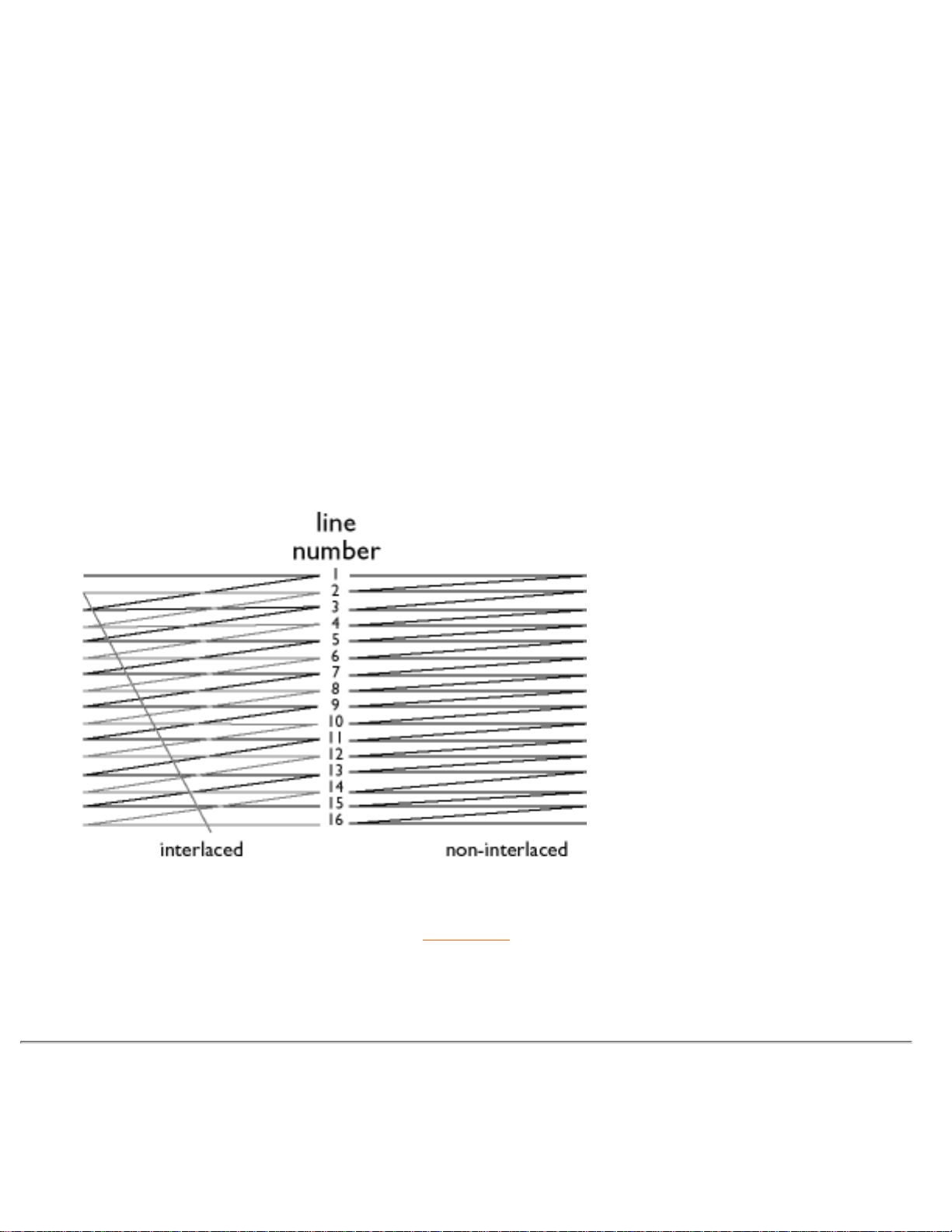
術語表
Interlaced/non-interlaced
(交織/非交織)
Interlaced.
(交織)
將影像寫入螢幕的方法,首先寫入影像的所有偶數行,然後寫入所有奇數行。結果﹕整個影像
包含兩類交織的半影像(或稱域)。就交織存取而言,垂直(或稱域)頻率為50Hz意味著影
像(或稱幀)頻率為25Hz。
Non-interlaced. (非交織)
將影像寫入螢幕的一種方法,影像的視頻行連續寫入,因此,一次垂直光束掃射即可將一個完
整的幀寫入螢幕。就非交織顯示而言,垂直頻率為50Hz意味著影像(或稱幀)頻率為50Hz。
在任何解析度下,非交織模態均優於交織模態;但是,生成非交織模態代價較高。
返回頁首
L
Linearity
(線性)
file:///D|/EDFU/crt_19_6/edoc/t_chi/GLOSSARY/GLOSSARY.HTM (9 of 22)2005-04-26 ¤W¤È 10:02:43

術語表
基於所需位置測量螢幕上像素實際位置的度數。(請參閱下圖)
Line frequency
(行頻率)
請參閱Horizontal scanning frequency(水平掃描頻率)。
Low-emission monitor
(低輻射顯示器)
符合國際輻射標準的顯示器。
請參閱Electromagnetic radiation standards(電磁輻射標準)
Low-frequency electric and magnetic fields
(低頻電場和磁場)
偏轉線圈生成的交流場。此類交流場越來越受到政府主管部門、行業協會和新聞媒體的重視。
儘管沒有科學證據表明顯示器輻射對人體有害,業界在減少輻射方面仍然作出了很多努力,以
便防患於未然。目前有兩個領域比較受到重視﹕從2kHz至400kHz的最低頻率(VLF)電場和
磁場以及從5Hz至2kHz的極低頻率(ELF)電場和磁場。
另請參閱Electromagnetic radiation standards(電磁輻射標準)。
file:///D|/EDFU/crt_19_6/edoc/t_chi/GLOSSARY/GLOSSARY.HTM (10 of 22)2005-04-26 ¤W¤È 10:02:43

術語表
返回頁首
M
Moiré effect
(波紋效應)
由於兩個疊交線條圖案之間的干擾形成的條紋圖案。
在顯示器中,波紋效應源於陰影屏蔽圖案和視頻資訊(視頻波紋)之間以及陰影屏蔽圖案和水
平條紋圖案(掃描波紋)之間的干擾。波紋效應在螢幕上顯示為波浪形圖案,隨著顯示器解析
度提高會更為顯著。由於視頻信號不斷變化,對視頻波紋基本上無法採取措施。掃描波紋基於
水平掃描頻率,可以通過選擇適當的頻率而減少。由於Autoscan(MultiSync)顯示器採用多
種掃描頻率操作,在某些視頻模態中有時會出現波紋。
MPR
請參閱Electromagnetic radiation standards(電磁輻射標準)
MultiSync monitor
(MultiSync 顯示器)
請參閱Autoscan monitor(自動掃描顯示器)
返回頁首
N
Non-interlaced
(非交織)
file:///D|/EDFU/crt_19_6/edoc/t_chi/GLOSSARY/GLOSSARY.HTM (11 of 22)2005-04-26 ¤W¤È 10:02:43

術語表
請參閱Interlaced/non-interlaced(交織/非交織)
返回頁首
O
OSD (On Screen Display
(螢幕顯示)
)
該功能允許終端用戶直接通過螢幕上的說明視窗調整螢幕性能和顯示器參數。請參閱
CrystalClear一節中的CustoMax。
Overscan
(過掃描)
一種掃描方法,採用該掃描方法時,沒有可用視頻資訊的部位在可視螢幕之外掃描,以便最大
限度地將螢幕用於顯示活動視頻資訊。有時必須採用此種方法,因為某些視頻卡生成的螢頻圖
案小於可視螢幕區,使影像不必要地縮小,並且不太容易辨認。
返回頁首
P
Parallelogram Distortion
(平行四邊形失真)
請參閱Geometric distortion(幾何失真)
Phosphor
(螢光體)
發出螢光的物質的集體名稱。為了在螢幕上顯現影像,螢光粉被塗在顯像管螢幕的內部表面,
file:///D|/EDFU/crt_19_6/edoc/t_chi/GLOSSARY/GLOSSARY.HTM (12 of 22)2005-04-26 ¤W¤È 10:02:43
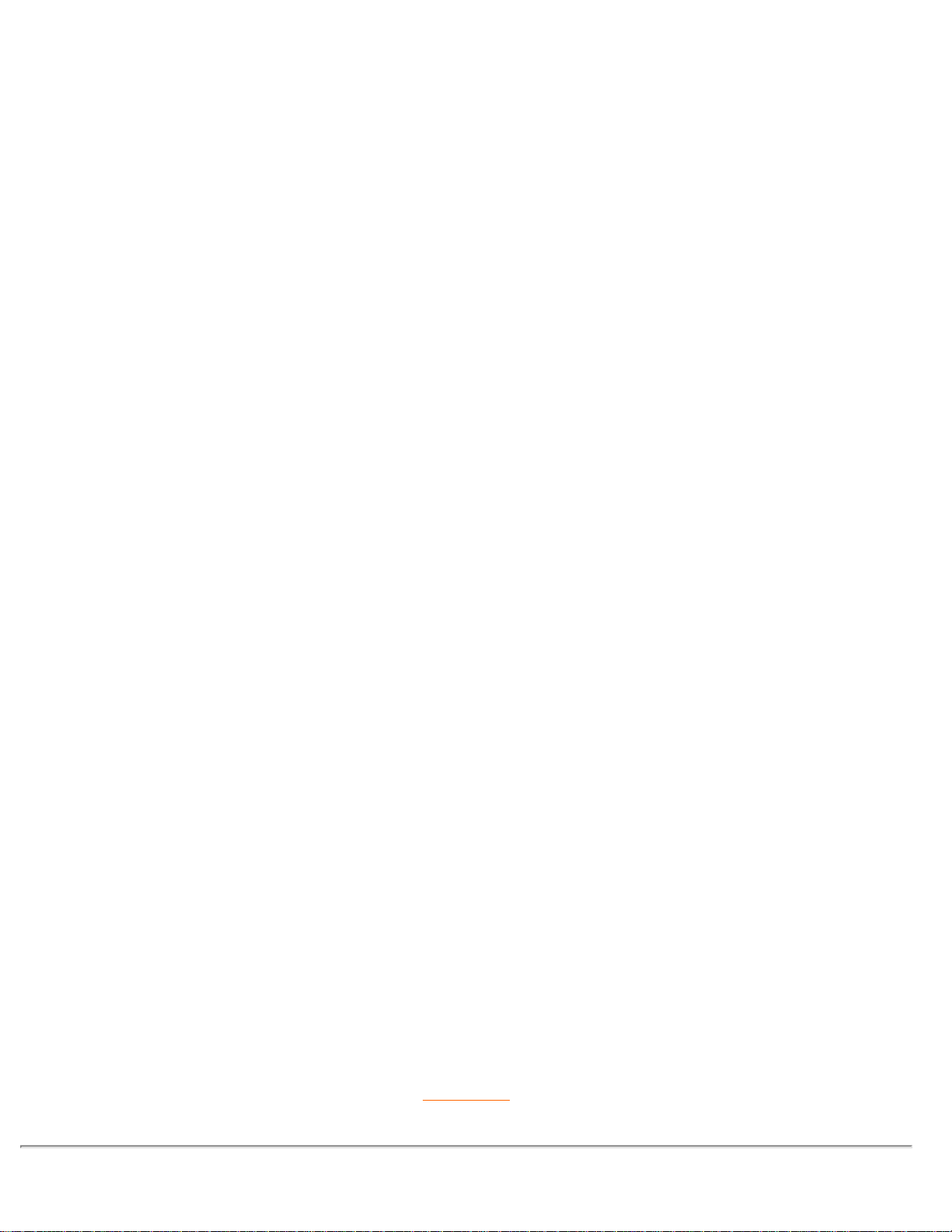
術語表
用電子光束激勵,使之發出螢光。典型的螢光體是P22中短餘輝螢光體和EBU高色彩飽和螢光
體。
Pin-cushion Distortion
(枕形失真)
請參閱Geometric distortion(幾何失真)
Pixel
(像素)
英文picture element(影像元素)的縮寫,是影像中可以在螢幕上顯示的最小單位。像素尺寸
越小,顯示器解析度越高。像素的尺寸取決於螢幕上電子點的尺寸,而不一定取決於螢光點距
(三位體的尺寸)。因此,如果顯示器配備覆蓋數個三位體的大型電子點,即使其點距很小,
依然可能發生解析度不良的情況。
Pixel frequency
(像素頻率)
每秒鐘可在一個視頻行中寫入的像素數目。 Pixel rate(像素率) 請參閱Pixel frequency(像
素頻率)。
Pixel rate
(像素率)
請參閱像素頻率
Plug-and-Play(隨插即用)
請參閱DDC和USB一節
返回頁首
file:///D|/EDFU/crt_19_6/edoc/t_chi/GLOSSARY/GLOSSARY.HTM (13 of 22)2005-04-26 ¤W¤È 10:02:43
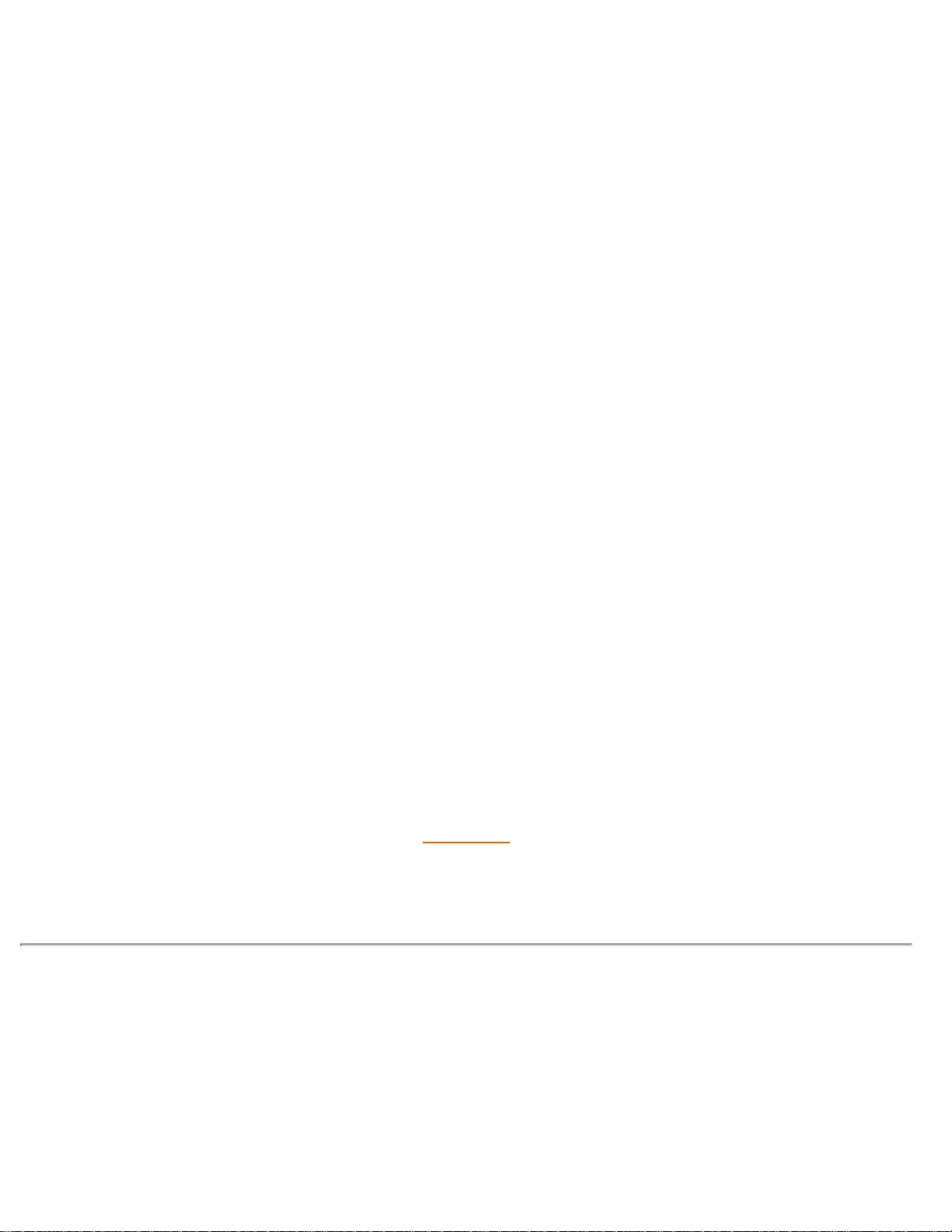
術語表
S
Raster
(光域)
螢幕上電子光束可以到達的區域
Refresh rate
(刷新率)
請參閱Vertical scanning frequency(垂直掃描頻率)
Resolution
(解析度)
可以在螢幕中顯示的像素數目。解析度的測量方法是一行中的像素數目乘以橫向行數。
另請參閱Video graphic adapter(視頻圖形適配器)
Rotation function
(旋轉功能)
該功能允許用戶將全螢幕旋轉調整為水平。 由於地球磁場,當螢幕朝向不同方向時,顯示器
螢幕會傾斜。
返回頁首
S
Screen coatings
(螢幕塗層)
file:///D|/EDFU/crt_19_6/edoc/t_chi/GLOSSARY/GLOSSARY.HTM (14 of 22)2005-04-26 ¤W¤È 10:02:43

術語表
Anti-Static coatings
(防靜電塗層)
由於受到光束電子的不斷衝擊,顯示器螢幕在使用時帶電。帶電的螢幕表面會吸引灰塵顆粒。
在螢幕(或緊貼螢幕前面的玻璃板)上加一層導電塗料可以將電流引開,防止螢幕上灰塵積
聚,該塗層即稱為防靜電塗層。
AGAS (Anti-Glare, Anti-Static) coating
(防強光、防靜電塗層)
AGAS是採用旋轉和噴灑方法在螢幕表面塗施的一種二氧化矽塗層。它可以打散折射光,使螢
幕中的光源影像模糊。為了同時具有防靜電性能,該塗層還包含微小的導電顆粒。
ARAS (Anti-Reflection, Anti-Static) coating
(防折射、防靜電塗層)
ARAS是當前最有效的防折射/防靜電螢幕處理方法之一。它包含一個多層透明絕緣材料的結
構,能夠利用螢幕表面的寬帶干擾效果消除折射。在該多層結構內部還有一層導電層,同時具
有防靜電性能。 採用ARAS可將折射光線強度從入射光線(無塗層螢幕反光度)的大約4.5%
降低至0.5%以下。與其他螢幕處理方法相比,ARAS還有另一大優點﹕它並不化解或驅散折射
光線,因此影像對比度和清晰度完好無損。它還便於清潔,能夠承受通常商店出售的清潔劑的
腐蝕。
file:///D|/EDFU/crt_19_6/edoc/t_chi/GLOSSARY/GLOSSARY.HTM (15 of 22)2005-04-26 ¤W¤È 10:02:43

術語表
ARAS塗層僅反射入射光線的大約0.5%。
AGRAS (Anti-Glare anti-Reflection Anti-Static) coating.
(防強光、防折射、防靜電塗層)
一種綜合性防折射、防強光、防靜電塗層。
Self-test function
(自測試功能)
顯示器裝備的硬體或軟體能夠自動檢測電纜連接狀況。
Shape(形狀)
複製的影像偏離需要的形狀。以下是常見失真﹕
file:///D|/EDFU/crt_19_6/edoc/t_chi/GLOSSARY/GLOSSARY.HTM (16 of 22)2005-04-26 ¤W¤È 10:02:43

術語表
SOG (Synchronization On Green
(螢幕同步)
)
正常運轉的彩色顯示器需要五類信號﹕水平同步脈衝、垂直同步脈衝、紅色信號、綠色信號和
藍色信號。
從PC向顯示器傳送信號採用下列三種方法之一﹕
1. 分別同步﹕水平和垂直同步信號分別傳送。
2. 合成同步﹕水平和垂直同步脈衝混合為同一個信號鏈。
3. SOG水平和垂直同步脈衝混合,然後綜合成綠色信號。
返回頁首
file:///D|/EDFU/crt_19_6/edoc/t_chi/GLOSSARY/GLOSSARY.HTM (17 of 22)2005-04-26 ¤W¤È 10:02:43

術語表
T
TCO
請參閱Electromagnetic radiation standards(電磁輻射標準)
Tilt function
(傾斜功能)
請參閱rotation function(旋轉功能)。
Trapezoid distortion
(梯形變形)
請參閱Geometric distortion(幾何變形)。
TTL signal
(TTL信號)
TTL(晶體管至晶體管邏輯) TTL信號是一種用於控制螢幕色彩的數位信號級別。採用TTL
驅動時,紅色、綠色和藍色信號只能開啟或關閉或提供強度信號。因此,TTL驅動的顯示器
可以最多顯示64種彩色。MDA、CGA、EGA及類似視頻標準係基於TTL級別。
返回頁首
U
USB or Universal Serial Bus
(通用串列匯流排)
用於PC週邊設備的一種智能插頭。USB自動確定週邊設備需要的資源(例如驅動程式軟體和
匯流排帶寬)。USB無須用戶干預即可提供必要資源。
file:///D|/EDFU/crt_19_6/edoc/t_chi/GLOSSARY/GLOSSARY.HTM (18 of 22)2005-04-26 ¤W¤È 10:02:43

術語表
● USB消除了「機殼恐懼症」-即在安裝附加週邊設備時不敢打開電腦機殼。在安裝新週
邊設備時,USB還消除了調整複雜IRQ設定值的麻煩。
● 使用USB即可避免「埠堵塞」。沒有USB,PC通常僅限使用一台印表機,兩個通訊埠
裝置(通常為滑鼠和數據機)、一個強化並列埠附件(如掃描器或視頻照相機)和一個
操縱桿。每日都有越來越多的多媒體電腦週邊設備導入市場。有了USB,同一台電腦上
同時可執行最多127件裝置。
● USB許可「熱插入」。即無須關機,將附件插入,重新啟動,執行設定即可安裝週邊設
備。亦無須在拆除裝置時執行逆向過程。
要言之,USB將今天的「隨插即用」附件轉化成真正的插入即可用附件!
Hub
(集線器)
一種通用並列匯流排裝置,它提供更多與USB的連接。
接線盒是USB插入即可用結構中的重要成份。下圖顯示了常見的集線器。集線器可以幫助用
戶簡化USB連接,以低成本簡單的方式達到堅固耐用的目的。
集線器是高密度的接線裝置,它發揮了USB的多頭連接特徵。連接點稱為埠。每個集線器都
將一個連接點轉換為多個連接點。該結構支援多個接線盒的並置。
集線器中的上游埠將集線器與主機連接。每一個下游埠與另一個集線器或裝置連接。集線器可
以在每一個下游埠檢測連接或拆除,使功率能夠分佈至下游裝置。每一個下游埠均可單獨啟
用,配置為全速或低速。集線器將低速埠與全速信號隔離開來。
集線器包括兩部份﹕集線器控制器和集線器轉發器。轉發器是上游埠和下游埠之間的協議控制
開關。它還擁有重設和暫停/恢復信號的硬體支援。控制器提供介面寄存器,允許與主機進行
雙向通訊。集線器特定狀態和控制命令允許主機配置集線器,並且追蹤和控制埠。
Device
(裝置)
執行一項功能的邏輯或物理實體,其意義取決於上下文,在最低級別,裝置可能指單一硬體部
件,如內存裝置。在較高級別,裝置可能指執行某項功能的一組硬體部件,例如USB介面裝
置。在更高級別,裝置可能指通過USB連接的一個實體所執行的功能;例如,一台數據機/傳
真機裝置。裝置可以是物理、電、可編址和邏輯裝置。
file:///D|/EDFU/crt_19_6/edoc/t_chi/GLOSSARY/GLOSSARY.HTM (19 of 22)2005-04-26 ¤W¤È 10:02:43
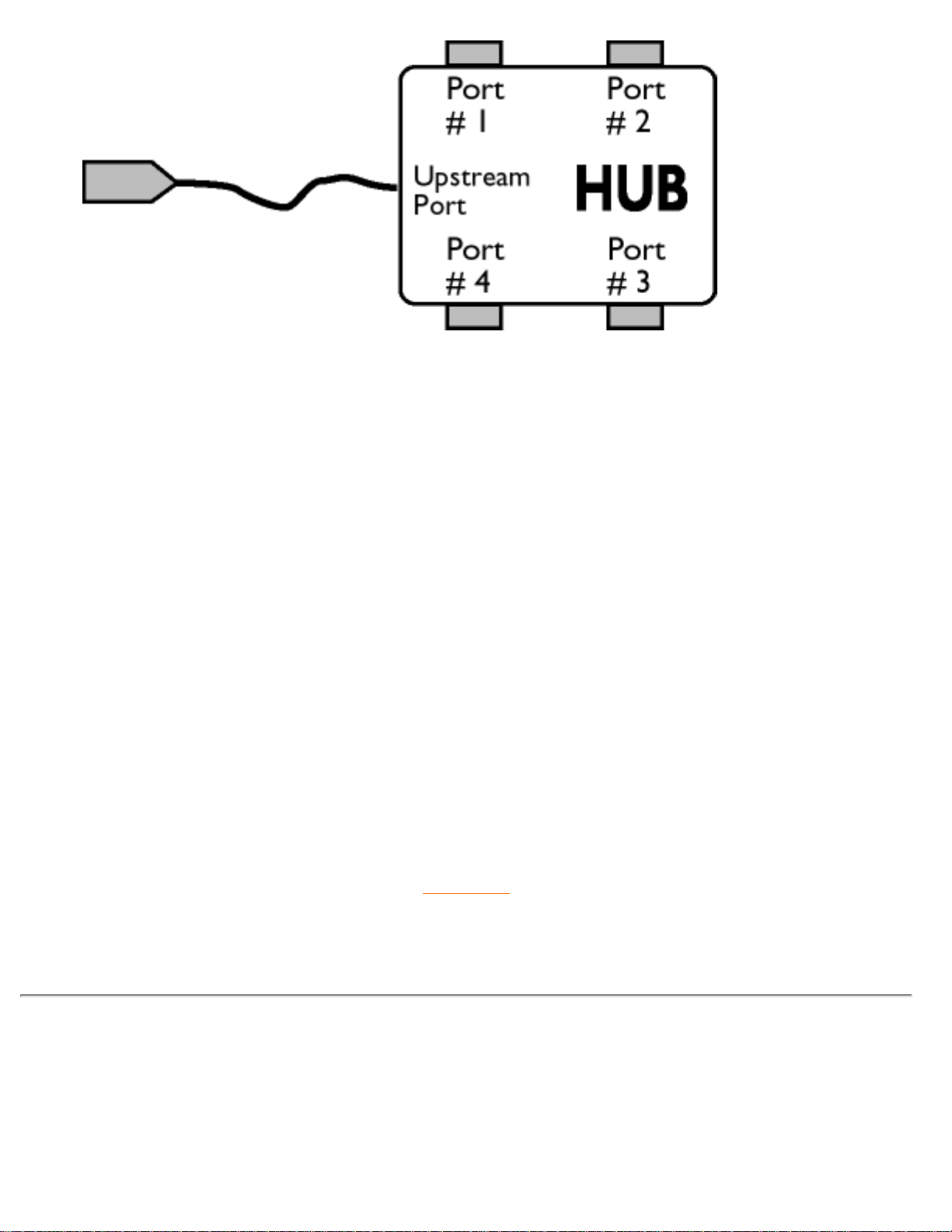
術語表
Downstream
(下游)
資料從主機流出或遠離主機的方向。下游埠指接線盒中其電路接點距生成下游資料的主機最遠
的埠。下游埠接收上游埠資料。
Upstream
(上游)
資料流向主機的方向。上游埠指其電路接點距上游生成資料的主機最近的裝置上的埠。上游埠
接收下游埠資料。
UPS (Universal Power Supply)
(通用電源)
具備UPS功能的顯示器可用於電源電壓各異的國家。
返回頁首
V
Vertical dot pitch
(垂直點距)
請參閱dot pitch(點距)。
file:///D|/EDFU/crt_19_6/edoc/t_chi/GLOSSARY/GLOSSARY.HTM (20 of 22)2005-04-26 ¤W¤È 10:02:43

術語表
Vertical scanning frequency
(垂直掃描頻率)
該頻率以Hz為單位,表示在交織模態中每秒鐘寫入螢幕的域數目。在非交織模態中,垂直掃
描頻率是每秒寫入螢幕的幀(完整影像)數目(亦稱為刷新率)。
Vertical sync pulses
(垂直同步脈衝)
表示新幀開始的一串正方形波形。
VESA
(視頻電子標準協會)
視頻電子標準協會是製造商的組織,旨在建立與保持視頻卡和顯示器的行業通用標準。VESA
的貢獻之一是推出了70 Hz刷新率的Super VGA和Extended VGA視頻圖形標準(請參閱視頻
圖形適配器),最大限度減少了閃爍,減輕了操作人員眼睛的疲勞程度和緊張程度。
Video dot rate
(視頻點率)
請參閱dot rate(點率)。
Video graphics adapters
(視頻圖形適配器)
裝備字符或圖形生成器和視頻記憶體的卡,用於在螢幕上複製圖形。一個微處理器掃描視頻記
憶體,將源於電腦的位資訊轉化為可由顯示器顯示的視頻信號。此類卡符合有關顯示性質和品
質的各種標準。
VGA (Video Graphics Array),(視頻圖形排列)於1987年推出,是第一種類比卡。它的解析度超
出EGA﹕圖形為640×480像素,文字為720×400像素,調色板包含256種顏色。VGA還能仿真
EGA和CGA。
file:///D|/EDFU/crt_19_6/edoc/t_chi/GLOSSARY/GLOSSARY.HTM (21 of 22)2005-04-26 ¤W¤È 10:02:43

術語表
Super VGA, 由VESA於1989年設計,其解析度為800×600像素。
Extended VGA, 由VESA於1991年推出,其最高解析度為1024×768像素(非交織),刷新率略
高於IBM的XGA 8514A。
High-end, graphics adapters, 過去三年中為專業工作站提供的高檔圖形適配器,其最高解析度
為1280×1024至1600×1280,水平頻率最高為90 kHz,帶寬最高為200 MHz。
VIS (Viewable Image Size)
(可視影像尺寸)
用戶能夠看到的真實螢幕尺寸,按照對角線測量。顯示器的VIS總是小於所謂顯示器螢幕尺
寸。例如17英寸顯示器的VIS僅約為16英寸。它取決於CRT的可用螢幕尺寸以及顯示器前殼的
開口尺寸。
返回頁首
file:///D|/EDFU/crt_19_6/edoc/t_chi/GLOSSARY/GLOSSARY.HTM (22 of 22)2005-04-26 ¤W¤È 10:02:43

下載與列印
下載與列印
本頁提供以.pdf格式閱讀手冊之選項。PDF檔案可下載至您的硬碟,您然後可以使用Acrobat
Reader或瀏覽程式閱讀和列印。
若您的電腦沒有組裝Adobe
®
Acrobat Reader程式, 請選擇您要組裝Adobe® Acrobat Reader
「PC版」 / Adobe® Acrobat Reader 「Mac版」.
下載說明:
欲下載檔案:
1. 將鼠標對準下面的圖符,然後按住滑鼠左鍵。(Win95/98用戶使用右鍵)
2. 從出現的功能選擇表中選「將鏈接另存為...」、「將目標另存為...」或「將鏈接下載至磁
碟」。
3. 選擇在何處存放影像;按一下「儲存」(若程式提示您選擇「文本」或「來源」,請選擇
「來源」)。
列印說明:
欲列印本手冊:
1. 打開手冊檔案後,遵循印表機說明,列印需要的頁面。
109B.pdf
202P.pdf
file:///D|/EDFU/crt_19_6/edoc/t_chi/DOWNLOAD/DOWNLOAD.HTM (1 of 2)2005-04-26 ¤W¤È 10:02:44
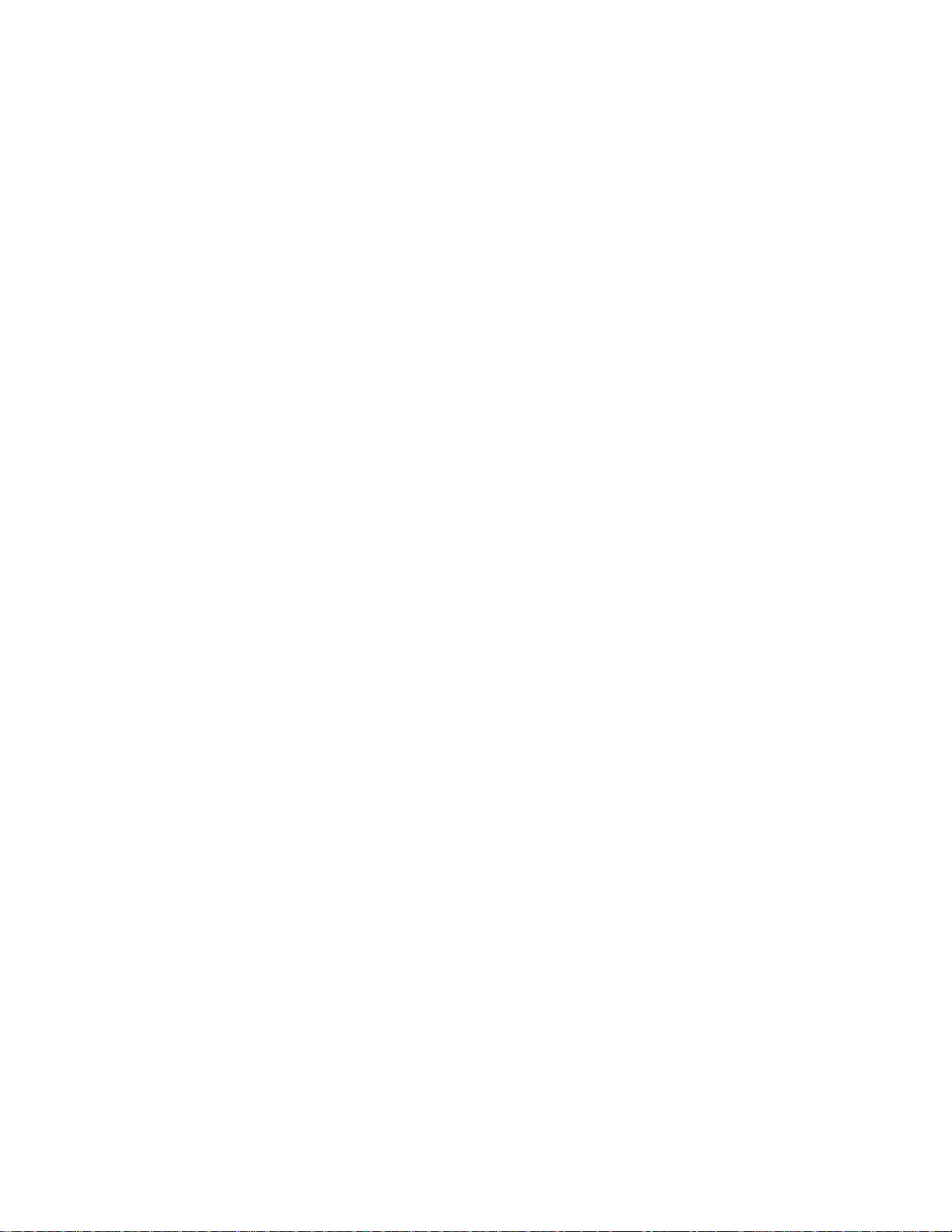
下載與列印
file:///D|/EDFU/crt_19_6/edoc/t_chi/DOWNLOAD/DOWNLOAD.HTM (2 of 2)2005-04-26 ¤W¤È 10:02:44

故障排除
故障排除
安全注意事項與維護 • 故障排除 • 監管資訊 • 其他有關資訊
常見故障
遇到問題了嗎?出現故障了嗎?請求幫助以前請嘗試以下方法。
是否發生這個故障? 檢查下列項目
無影像(Power LED
不亮)
● 核實電纜已插入電源插座,顯示器電源已經接通。
● 顯示器頂部的電源按鈕應當處於「開啟」位置。
● 中斷顯示器電源大約一分鐘。
無影像 (Power LED
為黃色)
● 核實電腦已經啟動。
● 核實顯示器電纜與電腦正確連接。
● 檢查顯示器電纜的插針是否彎曲。
● 可能啟動了節能模態。
無影像 (Power LED
為綠色)
● 核實亮度和對比度控制已經正確設定。
● 核實顯示器電纜與電腦妥善連接。
● 檢查顯示器電纜的插針是否彎曲。
● 核實電腦電源按鈕開啟。
當您啟動顯示器時 螢
幕不顯示
● 核實顯示器電纜與電腦妥善連接(另請參閱「快速入門
指南」)。
● 檢查顯示器電纜的插針是否彎曲。
● 核實電腦已經啟動。
無影像或影像斷斷續
續
● 您如果使用非VESA-DDC標準視頻卡,關閉DDC1/2B
功能。
file:///D|/EDFU/crt_19_6/edoc/t_chi/202P/SAFETY/SAF_TROUB.HTM (1 of 3)2005-04-26 ¤W¤È 10:02:53

故障排除
色彩模糊
● 影像可能需要消磁。
● 消除附近的磁性物體。
● 欲獲得最佳影像質量,使顯示器朝向東方。
缺少一種或多種彩色
● 檢查色彩溫度。
● 核實顯示器電纜與電腦妥善連接。
● 檢查顯示器電纜的插針是否彎曲。
影像暗淡
● 調整亮度和對比度控制器。
● 檢查視頻卡及用戶手冊,它可能不符合VESA-DDC標
準。
影像過大或過小
● 調整水平及/或垂直尺寸。
● 調整焦距。
影像邊緣不整齊
● 調整幾何形狀。
影像重疊
● 拆除視頻延長電纜及/或視頻開關盒。
● 欲獲得最佳影像質量,使顯示器朝向東方。
影像不清晰
● 檢查波紋是否關閉。
● 調整同步輸入。
影像不穩定
● 提高刷新率。
螢幕顯示有問題
●
查閱有關章節的說明和故障排除資訊。
欲獲得進一步資訊,請洽當地飛利浦經銷商,號碼見「消費者資訊中心」清單。
返回頁首
file:///D|/EDFU/crt_19_6/edoc/t_chi/202P/SAFETY/SAF_TROUB.HTM (2 of 3)2005-04-26 ¤W¤È 10:02:53

故障排除
file:///D|/EDFU/crt_19_6/edoc/t_chi/202P/SAFETY/SAF_TROUB.HTM (3 of 3)2005-04-26 ¤W¤È 10:02:53
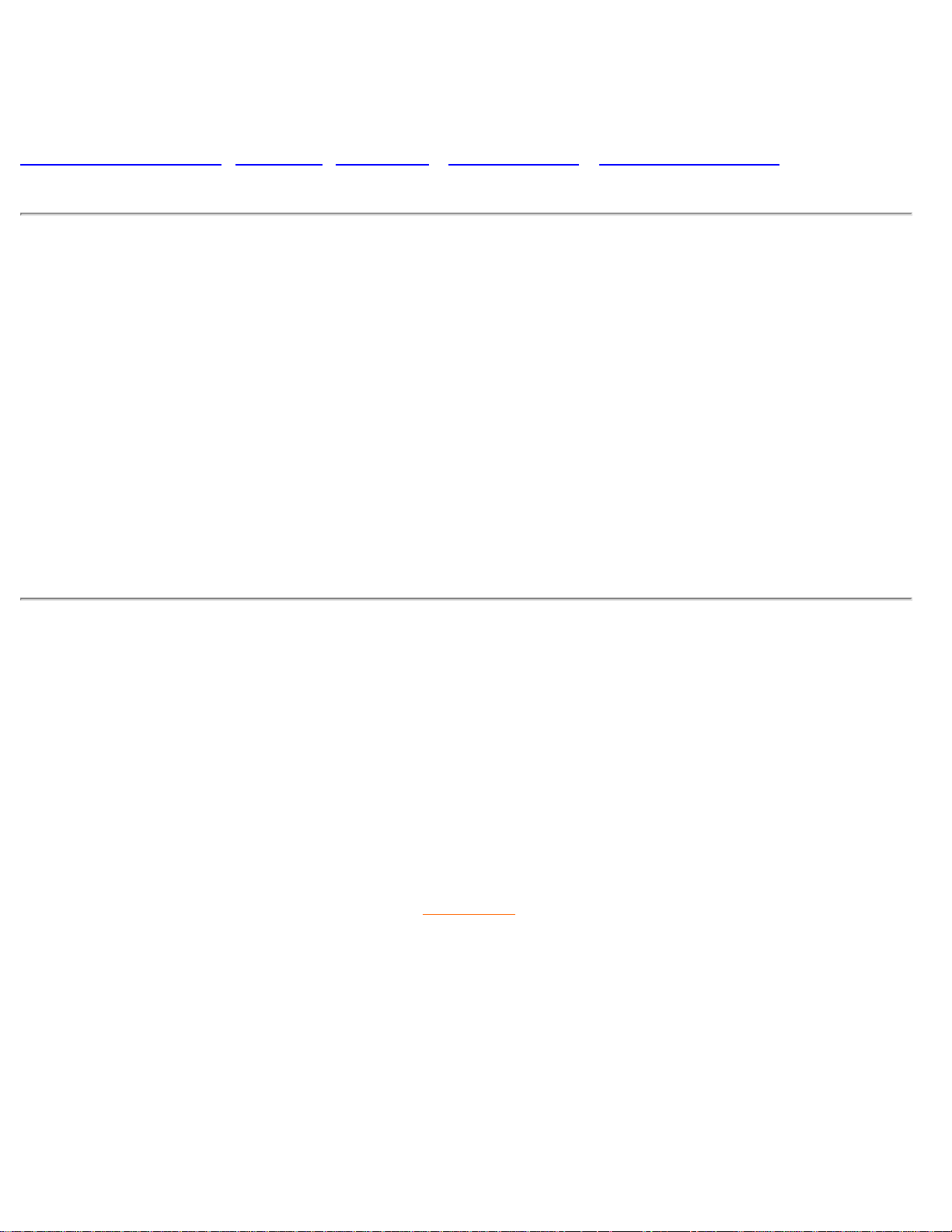
其它有關資訊
其它有關資訊
安全預防措施和維護 • 故障排除 • 監管資訊 • 美國用戶資訊 • 美國境外用戶資訊
美國用戶資訊
設定為115V的設備:
使用UL目錄中的電纜,至少包括一條18 AWG、SVT或SJT型三芯電纜(最大長度15英
呎)、以及一個平行閘刀(接地型附件式插頭,15A,125V)。
設定為230V的設備:
使用UL目錄中的電纜,至少包括一條18 AWG、SVT或SJT型三芯電纜(最大長度15英
呎)、以及一個串聯閘刀(接地型附件式插頭,15A,250V)。
美國境外用戶資訊
設定為230V的設備:
使用的電源線需高於額定值5A, 250V (機器使用230V電源者)或者高於額定值10A, 125V (機器
使用115V電源者)。
返回頁首
file:///D|/EDFU/crt_19_6/edoc/t_chi/202P/SAFETY/saf_other.htm2005-04-26 ¤W¤È 10:02:55

OSD控制器
OSD控制器
螢幕顯示說明 • OSD選單
OSD控制器:
亮度(熱鍵) • 對比度(熱鍵) • 語言 • 輸入信號選擇 • 焦距 • 水平調整 • 垂直調整 • 變形調整 • 色彩調整 • 重設為
工廠設定值 • 其他控制器 • 關閉主控制器
BRIGHTNESS 亮度
欲調整螢幕亮度,請遵循下列步驟。亮度是螢幕發出的光的總體強度。建議設定值為50%。
1) 按顯示器上的 或 按鈕,出現「亮度」窗口。
2) 按顯示器上的 或 按鈕調整亮度。
3) 當亮度調整為需要的水平時,停止按 或 按鈕,3秒後亮度窗口消失,新調整值獲得保存。
捷徑
亮度窗口消失後,欲調整對比度,請執行「對比度」一節的說明
返回頁首
對比度
欲調整螢幕對比度,請執行下列步驟。對比度是螢幕上淺色區域和深色區域之間的區別。建議對比度設定為100%。
1) 按顯示器上的 或 按鈕,出現「對比度」窗口。
file:///D|/EDFU/crt_19_6/edoc/t_chi/OSD/osd_cont.htm (1 of 27)2005-04-26 ¤W¤È 10:03:11

OSD控制器
2) 按 或 按鈕調整對比度。
3) 當對比度調整為需要的水平時,停止按 或 按鈕,3秒後對比度窗口消失,調整後的設定值獲得保存。
捷徑
對比度幫助窗口消失後,欲調整主控制器,請遵循「語言」一節的說明
返回頁首
語言
OSD 以八種語言中的一種語言來顯示各種設定。預設語言為英語,但您也可以選擇法語、
西班牙語、德語、意大利語、簡體中文、韓語、或葡萄牙語。
1) 按顯示器上的 按鈕,出現「主控制器」窗口。「語言」應當被增亮。
2) 再一次按 按鈕,出現語言窗口。
file:///D|/EDFU/crt_19_6/edoc/t_chi/OSD/osd_cont.htm (2 of 27)2005-04-26 ¤W¤È 10:03:11

OSD控制器
3) 按 或 按鈕,直至需要的語言被增亮。
4) 按 按鈕,確認您的選擇,返回主控制器窗口。「關閉主控制器」會被增亮。
捷徑
......返回主控制器之後......
......欲調整「輸入信號選擇」,按 按鈕,直至「輸入信號選擇」被增亮。
接下來,執行「輸入信號選擇」一節3-5步。
......欲完全退出,按
按鈕。
返回頁首
輸入信號選擇
(並非見於所有型號)
輸入信號選擇確定螢幕上看到的內容。預設值是「INPUT A」(輸入A),
但如果視頻輸入信號與輸出信號不同,可能需要改變為「INPUT B」(輸入B)。
1) 按顯示器上的 按鈕,出現主控制器窗口。
2) 按 按鈕,直至「輸入信號選擇」被增亮。
file:///D|/EDFU/crt_19_6/edoc/t_chi/OSD/osd_cont.htm (3 of 27)2005-04-26 ¤W¤È 10:03:11

OSD控制器
3) 按 按鈕,出現輸入信號選擇窗口。
4) 按 或 按鈕,增亮「INPUT B」或「INPUT A」。
5) 按 按鈕,確認您的選擇,返回主控制器窗口。「關閉主控制器」會被增亮。
捷徑
返回主控制器之後..
.... 欲調整焦距,按 按鈕,直至「焦距」被增亮。接下來執行「焦距」一
節3-5步。
......欲完全退出,按
按鈕。
返回頁首
焦距
焦距用於放大或縮小螢幕影像尺寸。欲調整焦距,執行下列步驟。
1) 按顯示器上的 按鈕,出現主控制器窗口。
2) 按 按鈕,直至「焦距」被增亮。
file:///D|/EDFU/crt_19_6/edoc/t_chi/OSD/osd_cont.htm (4 of 27)2005-04-26 ¤W¤È 10:03:11

OSD控制器
3) 按 按鈕,出現「焦距」窗口。
4) 按 或 按鈕,調整焦距。
5) 按 按鈕,確認您的選擇,返回主控制器窗口。「關閉主控制器」會被增亮。
捷徑
返回主控制器之後......
......欲作「水平調整」,按
按鈕,直至「水平調整」被增亮。接下來執行
「水平調整」一節3-7步。
......欲完全退出,按
按鈕。
返回頁首
水平調整
「水平調整」下面的「位置調整」將螢幕中的影像向左或向右移動。如果影像沒有居中,請使用該功能。br> u水平調整」下面的
「尺寸調整」放大或縮小螢幕中的影像,向外推使影像左移或右移,向內拉使影像居中。
1) 按顯示器上的 按鈕,出現主控制器窗口。
2) 按 按鈕,直至「水平調整」被增亮。
file:///D|/EDFU/crt_19_6/edoc/t_chi/OSD/osd_cont.htm (5 of 27)2005-04-26 ¤W¤È 10:03:11

OSD控制器
3) 按 按鈕,出現水平調整窗口。「位置調整」被增亮。
4) 按 或 按鈕,將影像向左或向右移動。
5) 位置調整完畢後,按 按鈕返回主控制器窗口。或按 增亮「尺寸調整」。
6) 欲調整水平尺寸,按 或 按鈕。
7) 尺寸調整完畢後,按 按鈕返回主控制器窗口。「關閉主控制器」會被增亮。
file:///D|/EDFU/crt_19_6/edoc/t_chi/OSD/osd_cont.htm (6 of 27)2005-04-26 ¤W¤È 10:03:11

OSD控制器
捷徑
返回主控制器之後......
......欲作「垂直調整」,按
按鈕,直至「垂直調整」被增亮。接下來,從
「垂直調整」的第3步做起,執行說明。
......欲完全退出,按
按鈕。
返回頁首
垂直調整
「垂直調整」下面的「位置調整」將螢幕中的影像向上或向下移動。如果影像沒有居中,請使用該功能。br> u垂直調整」下面的
「尺寸調整」擴大或縮小螢幕中的影像,向外推時影像向上或向下移動,向內拉時影像居中。
1) 按顯示器上的 按鈕,出現主控制器窗口。
2) 按 按鈕,直至「垂直調整」被增亮。
3) 按 按鈕,出現垂直調整窗口。「位置調整」應當被增亮。
file:///D|/EDFU/crt_19_6/edoc/t_chi/OSD/osd_cont.htm (7 of 27)2005-04-26 ¤W¤È 10:03:11

OSD控制器
4) 按 或 按鈕,將影像向上或向下移動。
5) 位置調整完畢後,按 按鈕返回主控制器窗口。或按 增亮「尺寸調整」。
6) 欲調整垂直尺寸,按 或 按鈕。
7) 尺寸調整完畢後,按 按鈕返回主控制器窗口。「關閉主控制器」會被增亮。
捷徑
返回主控制器之後......
......欲作「形狀調整」,按
按鈕,直至「形狀調整」被增亮。接下來,從
「形狀調整」第3步做起,執行說明。
......欲完全退出,按
按鈕。
返回頁首
形狀調整
側面曲線調整
「形狀調整」下面的「側面曲線調整」允許您調整五個預設選項中的兩個。這兩個選項是「枕形調整」和「均衡調整」。
註釋﹕只有在影像不正時才使用這些功能。
1) 按顯示器上的 按鈕,出現主控制器窗口。
2) 按 按鈕,直至「形狀調整」被增亮。
file:///D|/EDFU/crt_19_6/edoc/t_chi/OSD/osd_cont.htm (8 of 27)2005-04-26 ¤W¤È 10:03:11

OSD控制器
3) 按 按鈕,出現形狀調整窗口。「側面曲線調整」應當被增亮。
4) 按 按鈕,出現側面曲線窗口。「枕形調整」應當被增亮。
5) 欲作枕形調整,按 或 按鈕。
6) 尺寸調整完畢後,按 按鈕增亮「均衡調整」或按 返回「形狀調整」窗口。
file:///D|/EDFU/crt_19_6/edoc/t_chi/OSD/osd_cont.htm (9 of 27)2005-04-26 ¤W¤È 10:03:11

OSD控制器
7) 欲作均衡枕形調整,按 或 按鈕。
8) 均衡枕形調整結束後,按 按鈕返回「形狀調整窗口」。「返回主窗口」會被增亮。
9) 按 按鈕返回主控制器窗口,或按 按鈕,直至「側面角度調整」被增亮。
捷徑
返回主控制器之後......
......欲作「側面角度調整」,從「側面角度調整」的第5步做起,執行說明。
......欲完全退出,按
按鈕。
......如果僅作「均衡枕形調整」,請執行以上1-4步,然後按
按鈕,執行7
-9步。
側面角度調整
「形狀調整」下面的「側面角度調整」允許您調整五個預設選項中的兩個。這兩個選項是「梯形」和「平行四邊形」。
註釋﹕僅在影像不方正時使用這些功能。
1) 按顯示器上的 按鈕,出現主控制器窗口。
2) 按 按鈕,直至「形狀調整」被增亮。
file:///D|/EDFU/crt_19_6/edoc/t_chi/OSD/osd_cont.htm (10 of 27)2005-04-26 ¤W¤È 10:03:11

OSD控制器
3) 按 按鈕,出現形狀調整窗口。「側面曲線調整」應當被增亮。
4) 按 按鈕,出現側面曲線窗口。「側面角度調整」應當被增亮。
5) 按 按鈕,出現側面角度窗口。「梯形」應當被增亮。
6) 欲調整梯形,按 或 按鈕。
7) 梯形調整完畢後,按 按鈕,增亮「平行四邊形」,或按 按鈕,返回形狀調整窗口。
8) 欲調整平行四邊形,按 或 按鈕。
file:///D|/EDFU/crt_19_6/edoc/t_chi/OSD/osd_cont.htm (11 of 27)2005-04-26 ¤W¤È 10:03:11
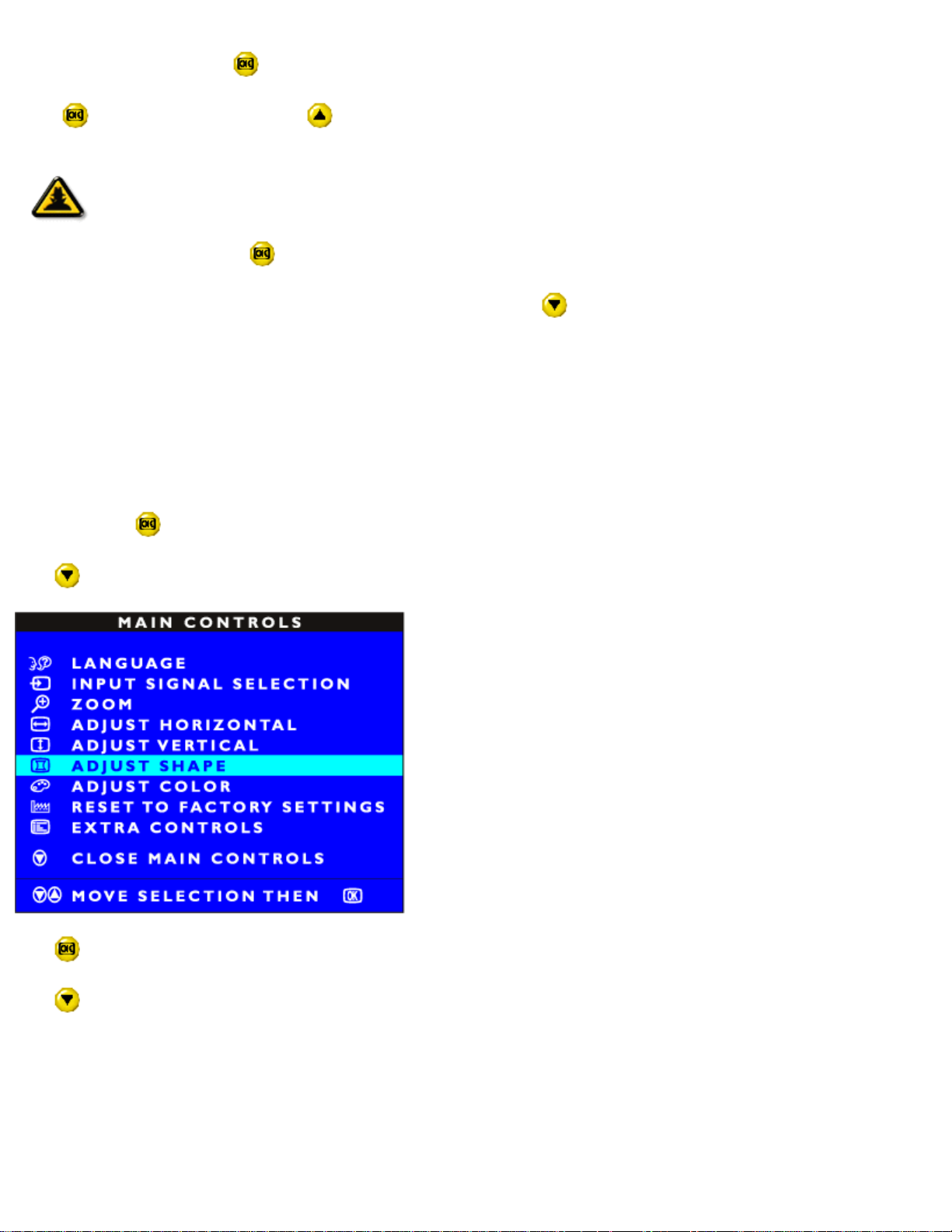
OSD控制器
9) 平行四邊形調整完畢後,按 按鈕返回形狀調整窗口。「返回主窗口」會被增亮。
10) 按 按鈕返回主控制器窗口,或按 按鈕,直至「影像旋轉」被增亮。
捷徑
返回主控制器之後......
......欲調整「影像旋轉」,從「影像旋轉」下面的第5步做起,執行說明。
......欲完全退出,按
按鈕兩次。
......如果僅調整「平行四邊形」,請執行上文1-4步,然後按
按鈕,執行7
-9步。
影像旋轉(並非見於所有型號)
「形狀調整」下面的「影像旋轉」允許您調整五個預設選項中的兩個。這兩個選項是「枕形調整」和「均衡枕形調整」。
註釋﹕只有在影像不方正時才使用該功能。
1) 按顯示器上的 按鈕,出現主控制器窗口。
2) 按 按鈕,直至「形狀調整」被增亮。
3) 按 按鈕,出現形狀調整窗口。「側面曲線調整」應當被增亮。
4) 按 箭頭,直至「影像旋轉」被增亮。
file:///D|/EDFU/crt_19_6/edoc/t_chi/OSD/osd_cont.htm (12 of 27)2005-04-26 ¤W¤È 10:03:11

OSD控制器
5) 按 按鈕,出現影像旋轉窗口。「旋轉」應當被增亮。
6) 欲調整旋轉,按 或 按鈕。
7) 旋轉調整完畢後,按 按鈕,返回形狀調整窗口。「返回主控制器」應當被增亮。
8) 按 按鈕,返回主控制器。
捷徑
返回主控制器之後......
......欲作「色彩調整」,按 按鈕,直至「色彩調整」被增亮。接下來從
「色彩調整」第3步做起,執行說明。
......欲完全退出,按
按鈕兩次。
返回頁首
色彩調整
您的顯示器擁有三個可以選擇的預設選項。 第一個選項供「一般使用」,在大多數情況下都可以使用它。
第二個選項供「影像管理」,其中包括一些專案,例如桌面排版、透過 DVD 播放機觀賞 DVD ,
或在全球資訊網上查看圖片及玩遊戲。 第三個選項供「相片修飾」,它可以用來處理已經匯入
電腦及想要更改的圖片。 第五個選項供 sRGB,它可以提供標準的 sRGB 顏色效能,以符合其他
sRGB 輸出。 當您選擇了其中一個選項時,顯示器就會自動將自己調整為該選項。 此外,還有兩個選項,
即智慧模式與專業模式,它們可以讓您將螢幕上的顏色調整為您想要的設定,以應用於高階情況。
1) 請按下顯示器上的
按鈕。 會顯示出 MAIN CONTROLS(主控制項)視窗。
file:///D|/EDFU/crt_19_6/edoc/t_chi/OSD/osd_cont.htm (13 of 27)2005-04-26 ¤W¤È 10:03:11

OSD控制器
2) 請按下 按鈕,直到 ADJUST COLOR(調整顏色)反白顯示為止。
3) 請按下 按鈕。 會顯示出 ADJUST COLOR(調整顏色)視窗。
4) 請按下 或 按鈕來針對 GENERAL USE(一般使用)反白顯示 9300K,
針對 IMAGE MANAGEMENT(影像管理)反白顯示 6500K,針對 PHOTO RETOUCH(相片修飾)
、USER PRESET(使用者預設)或 sRGB 反白顯示 5500K。
5)當您反白顯示 GENERAL USE(一般使用)、IMAGE MANAGEMENT(影像管理)、
相片修飾(PHOTO RETOUCH)或 sRGB 之後,請按下
按鈕來確認您的選擇,
並返回 MAIN CONTROLS(主控制項)視窗。 CLOSE MAIN CONTROLS(關閉主控制項)會反白顯示。
6a) 請按下
或 按鈕來反白顯示 SMART MODEL(智慧模式)。
6b) 當您反白顯示了 SMART MODEL(智慧模式)之後,請按下
按鈕來確認您的選擇。
6c) 請按下
或 按鈕來調整色溫。 (調整範圍是 4000K-10000K)
file:///D|/EDFU/crt_19_6/edoc/t_chi/OSD/osd_cont.htm (14 of 27)2005-04-26 ¤W¤È 10:03:11

OSD控制器
6d) 當完成調整之後,請按下 按鈕來確認您的調整,並返回 MAIN CONTROLS(主控制項)視窗。
CLOSE MAIN CONTROLS(關閉主控制項)會反白顯示。
7a) 請按下
或 按鈕來反白顯示 PROFESSIONAL MODEL(專業模式)。
7b) USER PRESET(使用者預設)會反白顯示,請按下 按鈕來反白顯示 RED GAIN(紅色增益)。
然後請按下
或 按鈕來再次調整紅色增益。
file:///D|/EDFU/crt_19_6/edoc/t_chi/OSD/osd_cont.htm (15 of 27)2005-04-26 ¤W¤È 10:03:11
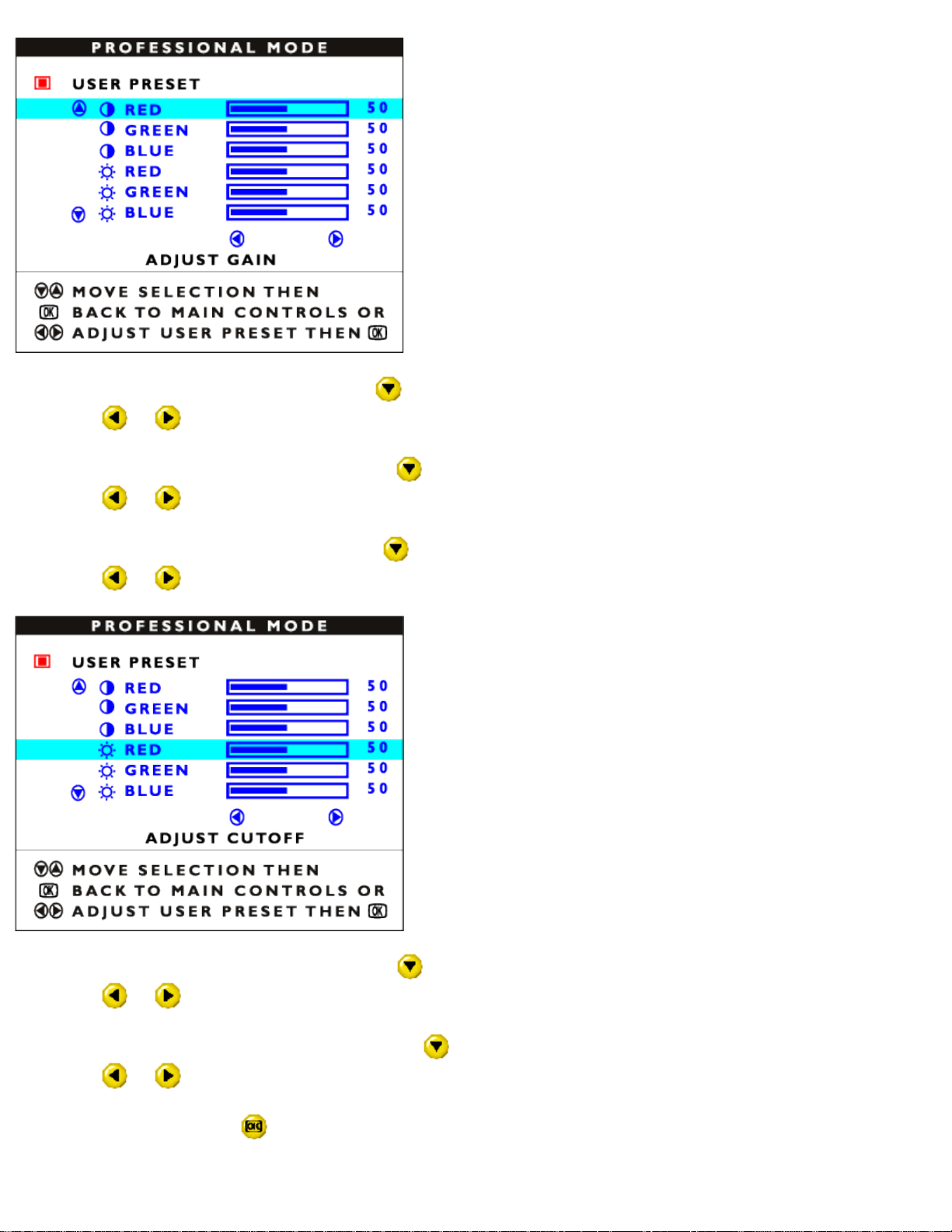
OSD控制器
7c) 調整完 RED GAIN(紅色增益) 之後,請按下 按鈕來反白顯示 GREEN GAIN(綠色增益)。
然後請按下
或 按鈕來調整綠色增益。
7d) 調整完 GREEN GAIN(綠色增益)之後,請按下
按鈕來反白顯示 BLUE GAIN(藍色增益)。
然後請按下
或 按鈕來調整藍色增益。
7e) 調整完 BLUE GAIN(藍色增益)之後,請按下
按鈕來反白顯示 RED CUTOFF(紅色斷路)。
然後請按下
或 按鈕來調整紅色斷路。
7f) 調整完 RED CUTOFF(紅色斷路)之後,請按下 按鈕來反白顯示 GREEN CUTOFF(綠色斷路)。
然後請按下
或 按鈕來調整綠色斷路。
7g) 調整完 GREEN CUTOFF(綠色斷路)之後,請按下
按鈕來反白顯示 BLUE CUTOFF(藍色斷路)。
然後請按下
或 按鈕來調整藍色斷路。
7h) 完成所有調整之後,請按下
按鈕來確認您的調整,並返回 MAIN CONTROLS(主控制項)視窗。
CLOSE MAIN CONTROLS(關閉主控制項)會反白顯示。
file:///D|/EDFU/crt_19_6/edoc/t_chi/OSD/osd_cont.htm (16 of 27)2005-04-26 ¤W¤È 10:03:11
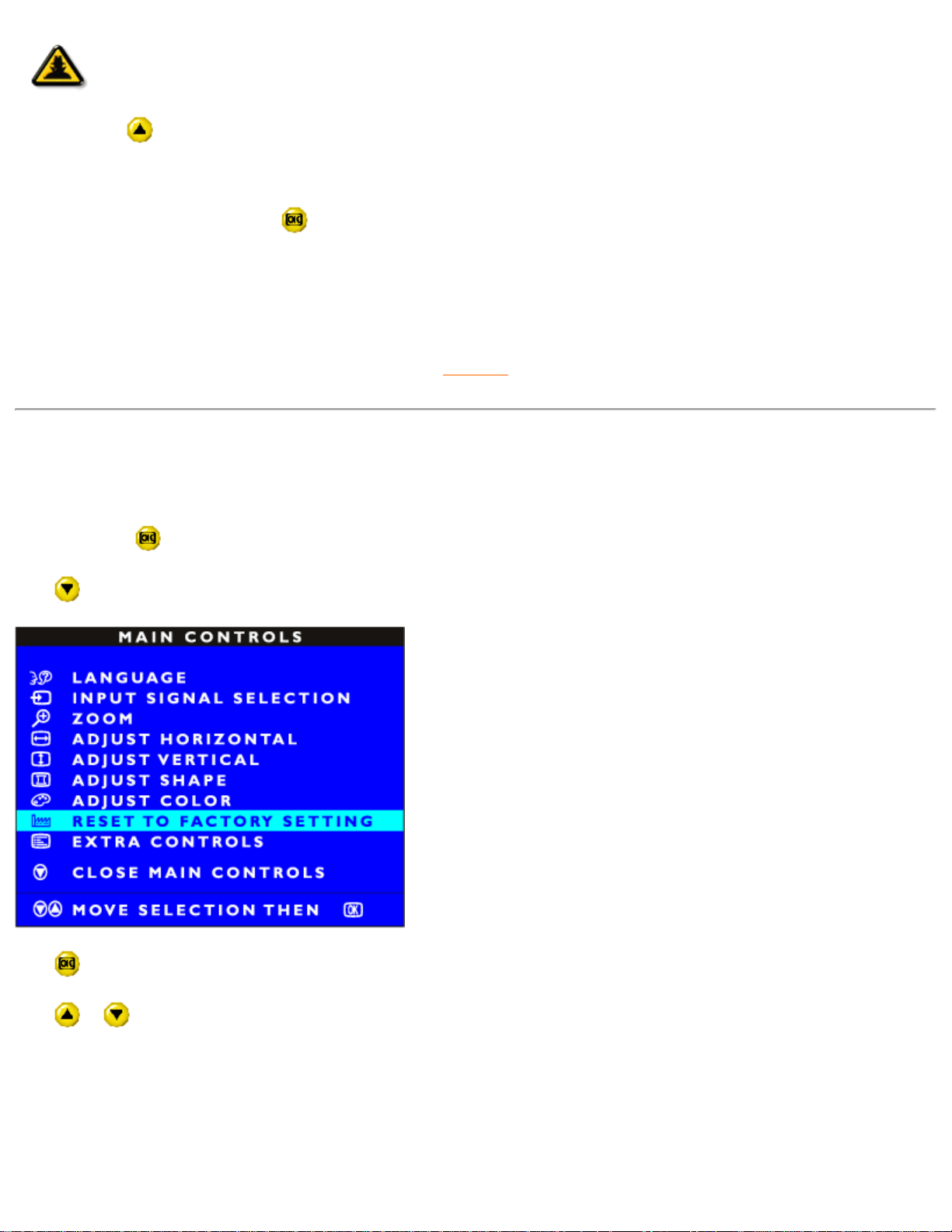
OSD控制器
捷徑
在返回 MAIN CONTROLS(主控制項)之後 . .
. . . 要繼續 RESET TO FACTORY SETTINGS(重設為原廠設定值),請按
下
按鈕,直到 RESET TO FACTORY SETTINGS(重設為原廠設定
值)反白顯示為止。 然後請從 RESET TO FACTORY SETTINGS(重設為
原廠設定值)下的步驟 3 開始。
. . . 要完全退出,請按下
按鈕。
返回頁首
重設為工廠設定值
「重設為工廠設定值」將Windows中的所有值重設為工廠預設值。
1) 按顯示器上的 按鈕,出現主控制器窗口。
2) 按 按鈕,直至「重設為工廠設定值」被增亮。
3) 按 按鈕,出現「重設為工廠設定值」窗口。
4) 按 或 按鈕,選擇「是」或「否」。「否」為預設值。「是」使所有設定值返回工廠設定值。
file:///D|/EDFU/crt_19_6/edoc/t_chi/OSD/osd_cont.htm (17 of 27)2005-04-26 ¤W¤È 10:03:11

OSD控制器
5) 按 按鈕,確認您作出的選擇。返回主控制器窗口。「關閉主控制器」會被增亮。
捷徑
返回主控制器之後......
......欲調整「其他控制器」,按 按鈕,直至「其他控制器」被增亮。然後
從「其他控制器」第3步做起。
......欲完全退出,按
按鈕。
返回頁首
其他控制器
調整水波紋(並不是在所有模式下都能使用)
EXTRA CONTROLS(其他控制項)中含有三項功能,其中包括 ADJUST MOIRE(調整水波紋)。
水波紋是因兩個重疊的線型圖形互相干擾所產生的邊緣圖形。 要調整水波紋,請依照以下步驟執行。
注意: 請僅在必要時使用。 只要您啟動了 ADJUST MOIRE(調整水波紋),清晰度就會受到影響。
1) 請按下顯示器上的
按鈕。 會顯示出 MAIN CONTROLS(主控制項)視窗。
2) 請按下 DOWN CURSOR(游標向下)按鈕,直到 EXTRA CONTROLS(其他控制項)反白顯示為止。
3) 請按下 按鈕。 會顯示出 EXTRA CONTROLS(其他控制項)視窗。
file:///D|/EDFU/crt_19_6/edoc/t_chi/OSD/osd_cont.htm (18 of 27)2005-04-26 ¤W¤È 10:03:11

OSD控制器
4)請按下 按鈕,直到 ADJUST MOIRE(調整水波紋)反白顯示為止。
5) 請按下
按鈕。 會顯示出 ADJUST MOIRE(調整水波紋)視窗。
6) 請按下 按鈕,直到 HORIZONTAL(水平)反白顯示為止。
要調整水平水波紋,請按下
或 按鈕。
7) 請按下
按鈕,直到 VERTICAL(垂直)反白顯示為止。
要調整垂直水波紋,請按下
或 按鈕。
file:///D|/EDFU/crt_19_6/edoc/t_chi/OSD/osd_cont.htm (19 of 27)2005-04-26 ¤W¤È 10:03:11

OSD控制器
8) 調整完水波紋之後,請按下 按鈕來返回 EXTRA CONTROLS(其他控制項)視窗。
BACK TO MAIN CONTROLS(返回主控制項)會反白顯示。
捷徑
在返回 MAIN CONTROLS(主控制項)之後 . .
. . . 要完全退出,請按下 按鈕。
消磁
EXTRA CONTROLS(其他控制項)中含有三項功能,其中包括 DEGAUSS(消磁)。
消磁功能可消除對螢幕產生顏色失真情形的電磁波。
1) 請按下顯示器上的
按鈕。 會顯示出 MAIN CONTROLS(主控制項)視窗。
2) 請按下
按鈕,直到 EXTRA CONTROLS(其他控制項)反白顯示為止。
3) 請按下 按鈕。 會顯示出 EXTRA CONTROLS(其他控制項)視窗。 請按下 按鈕,
直到 DEGAUSS (消磁)反白顯示為止。
file:///D|/EDFU/crt_19_6/edoc/t_chi/OSD/osd_cont.htm (20 of 27)2005-04-26 ¤W¤È 10:03:11

OSD控制器
4) 要為您的螢幕消磁,請按下 按鈕。 您的螢幕會被消磁,然後重新顯示出 MAIN CONTROLS(主控制項)視窗。
CLOSE MAIN CONTROLS(關閉主控制項)將會反白顯示。
捷徑
在返回 MAIN CONTROLS(主控制項)之後 . .
. . . 要繼續 ADJUST MOIRE(調整水波紋),請按下 按鈕,直到
EXTRA CONTROLS(其他控制項)反白顯示為止。 然後請從 EXTRA
CONTROLS(其他控制項)下的步驟 3,ADJUST MOIRE(調整水波紋)開
始。
. . . 要完全退出,請按下
按鈕。
調整聚合(並不是在所有模式下都能使用)
EXTRA CONTROLS(其他控制項)中含有一組功能,其中包括 ADJUST CONVERGENCE(調整聚合)。
聚合是透過將其他顏色混合在一起來產生一種顏色的過程。 例如,您可以將紅色、藍色與綠色混合在一起來產生白色。
如果這些顏色無法完全混合在一起(聚合),那麼您將看到您不想要的紅色、綠色或藍色的線條或圓點。
要調整聚合,請依照以下步驟執行。 注意: 請僅在必要時使用。 請記住: 在調整聚合之前,您必須為顯示器消磁。
1) 請按下顯示器上的
按鈕。 會顯示出 MAIN CONTROLS(主控制項)視窗。
2) 請按下
按鈕,直到 EXTRA CONTROLS(其他控制項)反白顯示為止。
file:///D|/EDFU/crt_19_6/edoc/t_chi/OSD/osd_cont.htm (21 of 27)2005-04-26 ¤W¤È 10:03:11

OSD控制器
3) 請按下 按鈕。 會顯示出 EXTRA CONTROLS(其他控制項)視窗。 注意: 如果您尚未對顯示器消磁,
在調整聚合之前,請依照本手冊中 Extra Controls(其他控制項)- Degauss(消磁)一節的步驟來執行。
4) 請按下
按鈕,直到 ADJUST CONVERGENCE(調整聚合)反白顯示為止。
5) 請按下 按鈕。 會顯示出 ADJUST CONVERGENCE(調整聚合)視窗。
ADJUST HORIZONTAL(調整水平)會反白顯示。
file:///D|/EDFU/crt_19_6/edoc/t_chi/OSD/osd_cont.htm (22 of 27)2005-04-26 ¤W¤È 10:03:11

OSD控制器
6) 要調整水平聚合,請按下 或 按鈕。
7) 當調整完水平聚合之後,請按下
按鈕來反白顯示 VERTICAL CONVERGENCE(垂直聚合)。
8) 要調整垂直聚合,請按下 或 按鈕。
9) 調整完垂直聚合之後,請按下
按鈕來返回 EXTRA CONTROLS(其他控制項)視窗。
BACK TO MAIN CONTROLS(返回主控制項)會反白顯示。
捷徑
在返回 EXTRA CONTROLS(其他控制項)之後 . .
. . . 要繼續 ADJUST PURITY(調整純度),請按下
按鈕,直到 ADJUST PURITY(調整純度)反
白顯示為止。 然後請從 EXTRA CONTROLS(其他控制項)中的步驟 4 - ADJUST PURITY(調整純
度)開始。
注意: 如果您尚未對顯示器消磁,在調整純度之前,請依照本手冊中 Extra Controls(其他控制項)Degauss(消磁)一節的步驟執行。
. . . 要完全退出,請按兩次
按鈕。
調整純度 (並不是在所有模式下都能使用)
EXTRA CONTROLS(其他控制項)中含有一組功能,其中包括 ADJUST PURITY(調整純度)。
純度是讓顏色顯示清晰且沒有污點(尤其對於顯示器的四個角來說)的一個過程。
純度會受到以下情形影響,例如在顯示器附近存在的磁性來源,以及室內溫度等。
舉例來說,您可能會在顯示器螢幕的一角看到紅色,但是那裡本來卻應該是純白的。
要調整純度,請依照以下步驟執行。 注意: 請僅在必要時使用。 請記住: 調整純度之前,您必須為顯示器消磁。
1) 請按下顯示器上的
按鈕。 會顯示出 MAIN CONTROLS(主控制項)視窗。
2) 請按下
按鈕,直到 EXTRA CONTROLS(其他控制項)反白顯示為止。
file:///D|/EDFU/crt_19_6/edoc/t_chi/OSD/osd_cont.htm (23 of 27)2005-04-26 ¤W¤È 10:03:11
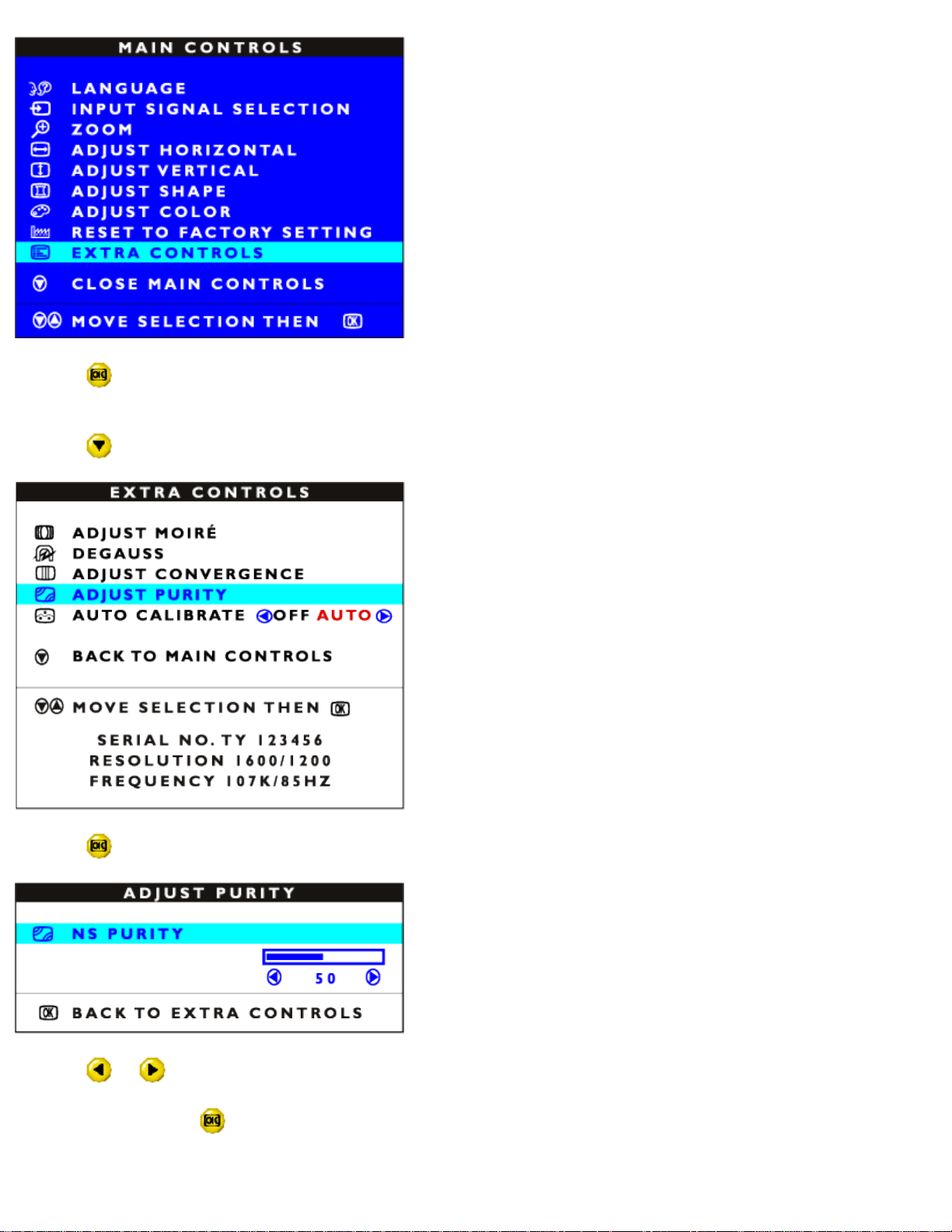
OSD控制器
3) 請按下 按鈕。 會顯示出 EXTRA CONTROLS(其他控制項)視窗。 注意: 如果您尚未對顯示器消磁,
調整純度之前,請依照本手冊中 Extra Controls(其他控制項)- Degauss(消磁)一節的步驟執行。
4) 請按下
按鈕,直到 ADJUST PURITY(調整純度)反白顯示為止。
5) 請按下 。 會顯示出 ADJUST PURITY(調整純度)視窗。 NS PUTRITY(NS 純度)會反白顯示。
6) 請按下 或 按鈕來調整 NS PURITY(NS 純度),並最佳化純度效能..
7) 結束調整之後,請按下
按鈕來返回 EXTRA CONTROLS(其他控制項)視窗。
BACK TO MAIN CONTROLS(返回主控制項)將會反白顯示。
file:///D|/EDFU/crt_19_6/edoc/t_chi/OSD/osd_cont.htm (24 of 27)2005-04-26 ¤W¤È 10:03:11

OSD控制器
捷徑
在返回 EXTRA CONTROLS(其他控制項)之後 . .
. . . 要繼續 ADJUST PURITY(調整純度),請按下
按鈕,直到 AUTO CALIBRATE(自
動校正)反白顯示為止。 然後請從 EXTRA CONTROLS(其他控制項)下的步驟 4 - AUTO
CALIBRATE(自動校正)開始。
. . . 要完全退出,請按兩次
按鈕。
自動校正(並不是在所有模式下都能使用)
EXTRA CONTROLS(其他控制項)中含有三項功能,其中包括 AUTO CALIBRATE(自動校正)。
自動校正通常會針對 ADJUST COLOR(調整顏色)選擇將顏色重新調整為原始數值,
包括 USER PRESET(使用者預設)。 AUTO CALIBRATE(自動校正)也會調整顯示器的亮度及黑色程度,
使這三個項目都能保持原始設定值。 這有助於延長顯示器的使用壽命。 只需不到 6 秒鐘的時間就可以完成校正過程。
1) 請按下顯示器上的
按鈕。 會顯示出 MAIN CONTROLS(主控制項)視窗。
2) 請按下
按鈕,直到 EXTRA CONTROLS(其他控制項)反白顯示為止。
3) 請按下 按鈕。 會顯示出 EXTRA CONTROLS(其他控制項)視窗。
4) 請按下
按鈕,直到 AUTO CALIBRATE(自動校正)反白顯示為止。
file:///D|/EDFU/crt_19_6/edoc/t_chi/OSD/osd_cont.htm (25 of 27)2005-04-26 ¤W¤È 10:03:11

OSD控制器
5) 請按下 或 按鈕來選擇 OFF(關閉)或 AUTO(自動)。
6) 選擇完成之後,請按下
按鈕來確認您的選擇,並返回 MAIN CONTROLS(主控制項)視窗。
CLOSE MAIN WINDOW(關閉主視窗)會反白顯示。
7) 請按下
按鈕來結束 MAIN CONTROLS(主控制項)視窗。
捷徑
在返回 MAIN CONTROLS(主控制項)之後. . .
. . . 要完全退出,請按下 按鈕。
返回頁首
關閉主控制器
file:///D|/EDFU/crt_19_6/edoc/t_chi/OSD/osd_cont.htm (26 of 27)2005-04-26 ¤W¤È 10:03:11

OSD控制器
返回頁首
file:///D|/EDFU/crt_19_6/edoc/t_chi/OSD/osd_cont.htm (27 of 27)2005-04-26 ¤W¤È 10:03:11
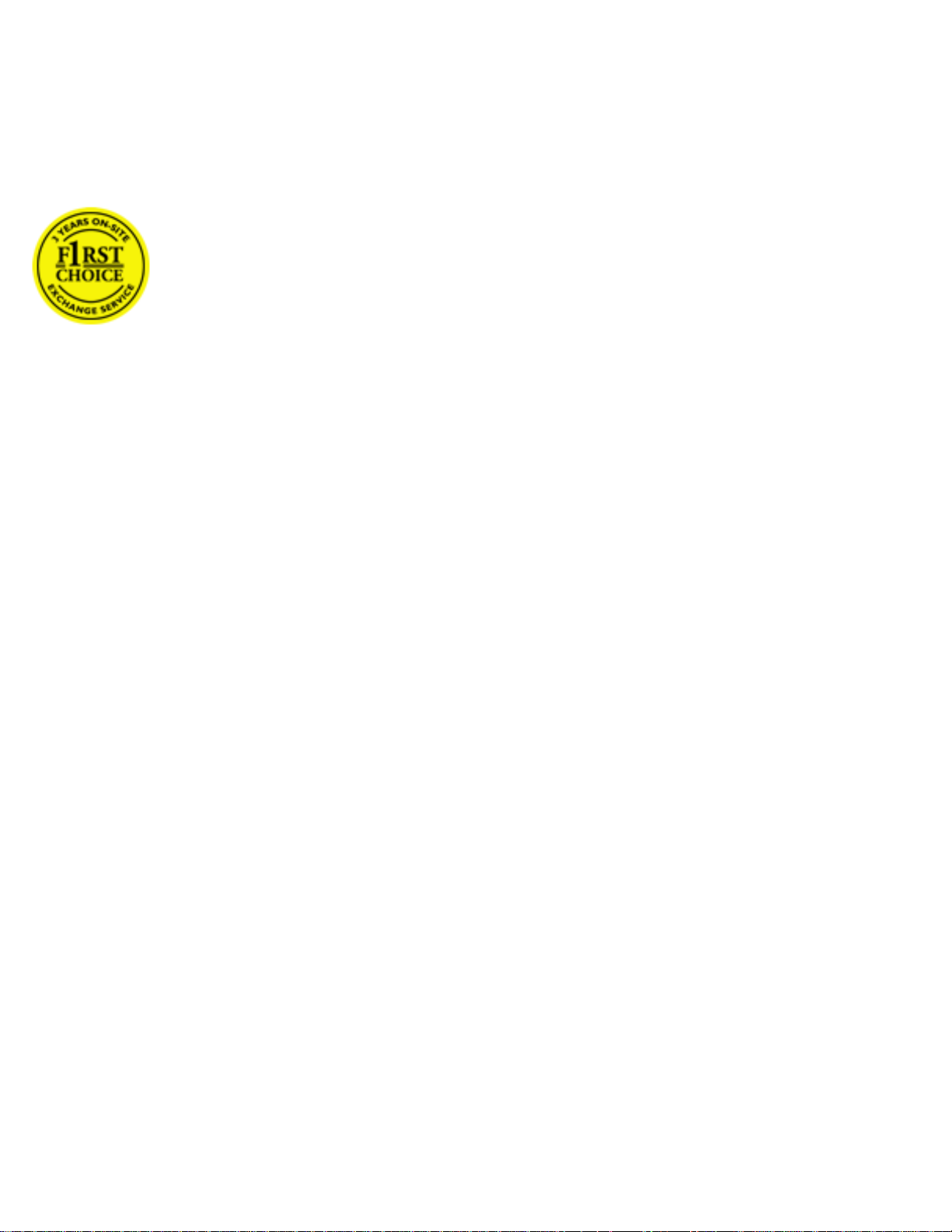
飛利浦 F1rst Choice保證書
飛利浦 F1rst Choice保證書
感謝您購買飛利浦顯示器
飛利浦顯示器的設計和製造符合高標準,提供高性能的產品,易於使用及
安裝。如有任何產品安裝和使用上的問題,可持飛利浦 F1rst Choice保證
書聯絡客服部門;三年保固期內產品如有瑕疵皆可更換,飛利浦會在接到
您來電的48小時內更換。
保證範圍
飛利浦F1rst Choice保證書適用範圍為安道爾(Andorra)、奧地利、比利時、賽浦路斯
(Cyprus) 、丹麥、法國、德國、希臘、芬蘭、愛爾蘭、義大利、列支敦斯登
(Liechtenstein) 、盧森堡、摩納哥、荷蘭、挪威、葡萄牙、瑞典、瑞士、西班牙、英國,且
僅適用原廠設計、生產、授權的產品。
保證期自購買日開始
三年內有效
,顯示器如有瑕疵,可更換同等級的顯示器。
您可保有更換過後新的顯示器,飛利浦會回收瑕疵/原廠顯示器。更換過後的顯示器仍在原顯
示器的保證期內,自購買原顯示器開始36個月內有效。
除外範圍
飛利浦F1rst Choice保證書僅適用依據操作指示正確使用的產品,且需出示原始發票或收據,
載明購買日期、經銷商名稱、產品型號、產品序號。
飛利浦F1rst Choice保證書不適用於:
● 保證書經塗改或無法辨識;
● 變更、刪除產品型號或序號,或是無法辨識產品型號或序號;
● 未經授權的服務機構或服務商維修產品,或進行產品改裝;
● 意外損傷,包括但不限於閃電、水災或火災、誤用或疏失;
● 產品以外的訊號、電線、或天線系統收訊問題;
● 不當使用顯示器所造成的損壞
● 非屬原廠設計、生產、授權的產品,為符合當地或國家工業標準而進行產品變造。因此
請事先確認該產品是否適用於特定國家。
● 請注意,縱使在飛利浦F1rst Choice保證書的適用國家內,F1rst Choice的保證不適用
於非屬原廠設計、生產、授權的產品,飛利浦全球保證條款則屬有效。
file:///D|/EDFU/crt_19_6/edoc/t_chi/WARRANTY/WAR_1ST.HTM (1 of 2)2005-04-26 ¤W¤È 10:03:16
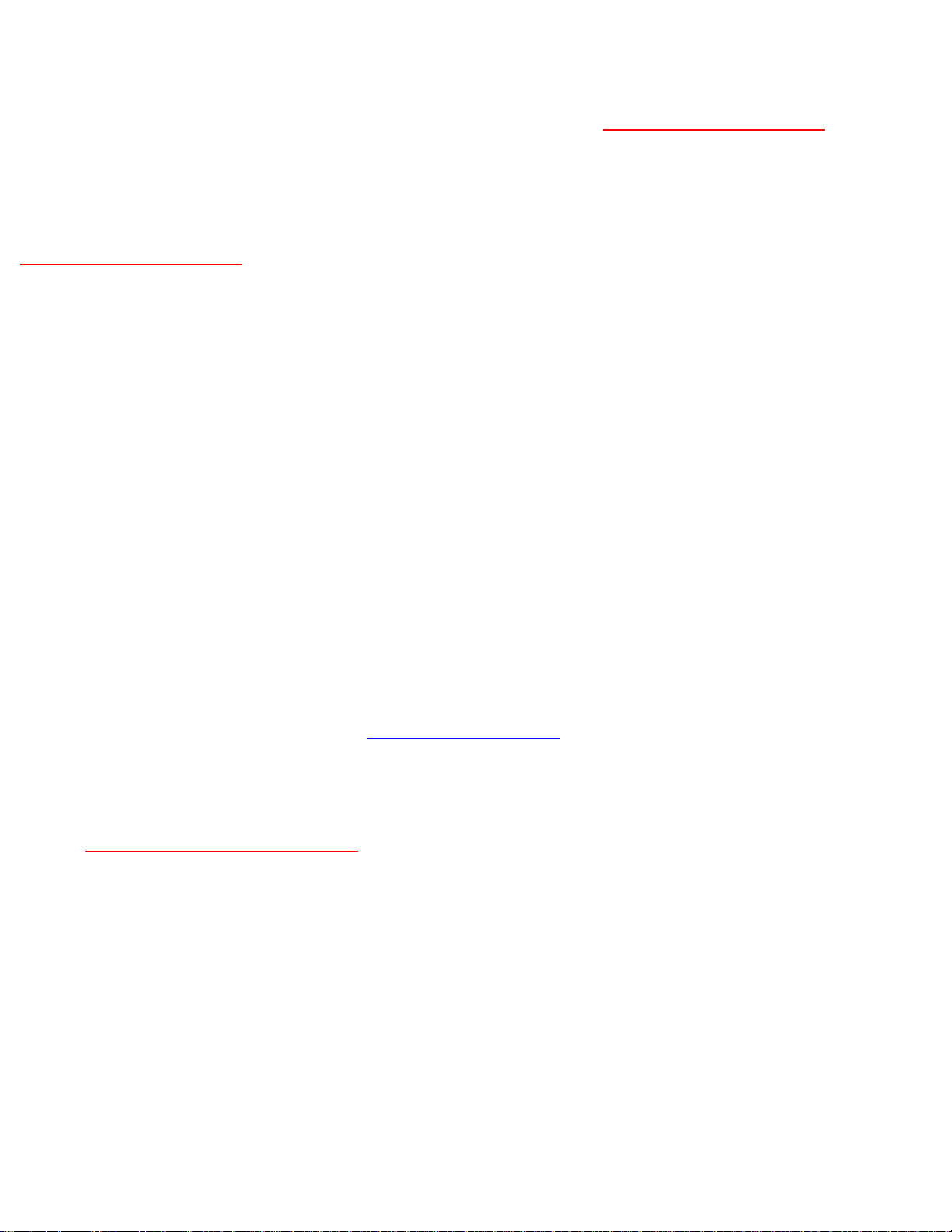
飛利浦 F1rst Choice保證書
只需單擊一下滑鼠
若有任何問題,建議您先詳閱操作指示或是經由網站與我們連絡:
www.philips.com/support
只要一通電話
為避免不必要的困擾,請您在聯絡飛利浦客服部門之前,先詳閱操作指示或經由網站與我們連絡:
www.philips.com/support
為迅速解決您的問題,請您在聯絡飛利浦客服部門之前,先備妥下列相關資料:
● 飛利浦型號
● 飛利浦序號
● 購買日期(可能需要購買證明)
● 電腦中央處理器:
❍ 286/386/486/Pentium Pro/內部記憶體
❍ 作業系統(Windows、DOS、OS/2、MAC)
❍ 傳真/數據機/上網程式?
● 其他已安裝之介面卡
下列資料亦有助於加速處理流程:
● 購買證明中包含:購買日期、經銷商名稱、產品型號、產品序號。
● 前往收取故障顯示器的地址,以及更換後產品應送達的地點。
飛利浦全球皆有客服部門,請按此取得
First Choice 聯絡資料
或是經由下列網站與我們連絡:
網址:
http://www.philips.com/support
file:///D|/EDFU/crt_19_6/edoc/t_chi/WARRANTY/WAR_1ST.HTM (2 of 2)2005-04-26 ¤W¤È 10:03:16

中歐及東歐地區保固
中歐及東歐地區保固
親愛的客戶:
感謝您購買這款 Philips 以最高品質設計及製造的產品。如果不幸發現產品有任何問題,Philips
提供自購買日起三年免費的零件與維修保固。
保固範圍包括?
Philips 這項中歐及東歐地區保固包含捷克共和國、匈牙利、斯洛伐克、斯洛維尼亞、波蘭、俄國
及土耳其等地區, 但僅適用於專為這些國家設計、製造、認可及/或授權用於這些國家的顯示器。
保固期自您顯示器的購買日開始生效。
自購買日起三年內,
您的顯示器享有保固範圍內的故障維
修服務。
保固範圍不包括?
Philips 所提供的保固必須是在產品依正常操作程序使用下所造成的損壞,而且必須出示具有購買
日期、經銷商名稱、型號與產品名稱的原始訂單或現金交易收據。
下列情況不享受飛利浦擔保:
● 上述文件被改動或無法辨認
● 產品型號或生產號被改動、刪除、移除或無法辨認
● 未經授權的服務機構或人員對產品進行修理或改動
● 損壞源於事故,包括但不限於雷擊、進水、火災、濫用或疏忽。
● 因信號狀況、纜線或天線系統等外部因素所造成的接收問題;
● 因濫用或誤用所造成的顯示器故障;
● 若產品本身並非專為使用地或使用國設計、製造、認可及/或授權使用,但為符合該
地或該國之技術標準而進行修改或改裝。因此,請於購買時務必確認產品是否可用
於特定的國家。
請注意,若產品本身並非專為使用地或使用國設計、製造、認可及/或授權使用,但為符合
該地或該國之技術標準而必須進行修改或改裝時,不可有違此處所述之保固條款。因此,
請於購買時務必確認產品是否可用於特定的國家。
只需單擊一下滑鼠
如有任何問題,建議您先仔細查閱使用手冊,或上網
www.philips.com/support 尋求更多
的協助。
file:///D|/EDFU/crt_19_6/edoc/t_chi/WARRANTY/WAR_EEU.HTM (1 of 2)2005-04-26 ¤W¤È 10:03:17

中歐及東歐地區保固
只需一通電話
為避免不必要的麻煩,建議您在聯絡經銷商或客服中心之前,先仔細查閱使用手冊。
若您的 Philips 產品異常或故障,請聯絡您的 Philips 經銷商或直接洽詢
Philips 維修與客
服中心。
網站: www.philips.com/support
file:///D|/EDFU/crt_19_6/edoc/t_chi/WARRANTY/WAR_EEU.HTM (2 of 2)2005-04-26 ¤W¤È 10:03:17

國際保固書
國際保固書
尊敬的客戶:
感謝您購買本飛利浦(Philips)產品,本產品的設計和工藝均符合最高質量標準。
但是,萬一本產品出現問題,無論在哪個國家修理,我們均保證免費提供人工和替換部件,該
保固期為12個月,
自購貨之日算起。本飛利浦國際保固書作為一項補充,補充購貨所在國銷售商和飛利浦對該國
客戶作出的保固承諾,
並不影響您作為客戶享有的法定權利。
產品享受飛利浦保固須符合下列條件:產品適當用於其設計目的、符合操作說明、返修時提供
原始帳單或付款收據,
帳單或收據應載明購貨日期、銷售商名稱、產品型號及生產號。
下列情況不享受飛利浦擔保:
● 上述文件被改動或無法辨認
● 產品型號或生產號被改動、刪除、移除或無法辨認
● 未經授權的服務機構或人員對產品進行修理或改動
● 損壞源於事故,包括但不限於雷擊、進水、火災、濫用或疏忽。
根據本保固書,若產品在非指定國家使用,並且需要修改才能符合當地或所在國技術標準,則
不屬於產品缺陷。
因此,務請核實產品是否能夠用於特定國家。若您購買的飛利浦產品功能不正常或有缺陷,請
與飛利浦銷售商接洽。
若您在另一國家時需要服務,該國的飛利浦消費者服務台會向您提供一個銷售商地址,服務台
的電話和傳真號碼載於本手冊有關章節。
為了避免不必要的麻煩,我們建議您在與銷售商聯絡之前認真閱讀操作說明。若銷售商無法回
答您的問題或您有其它相關問題,
請洽
飛利浦消費者資訊中心,亦可訪問以下網站:
http://www.philips.com
file:///D|/EDFU/crt_19_6/edoc/t_chi/WARRANTY/WAR_INTL.HTM2005-04-26 ¤W¤È 10:03:17
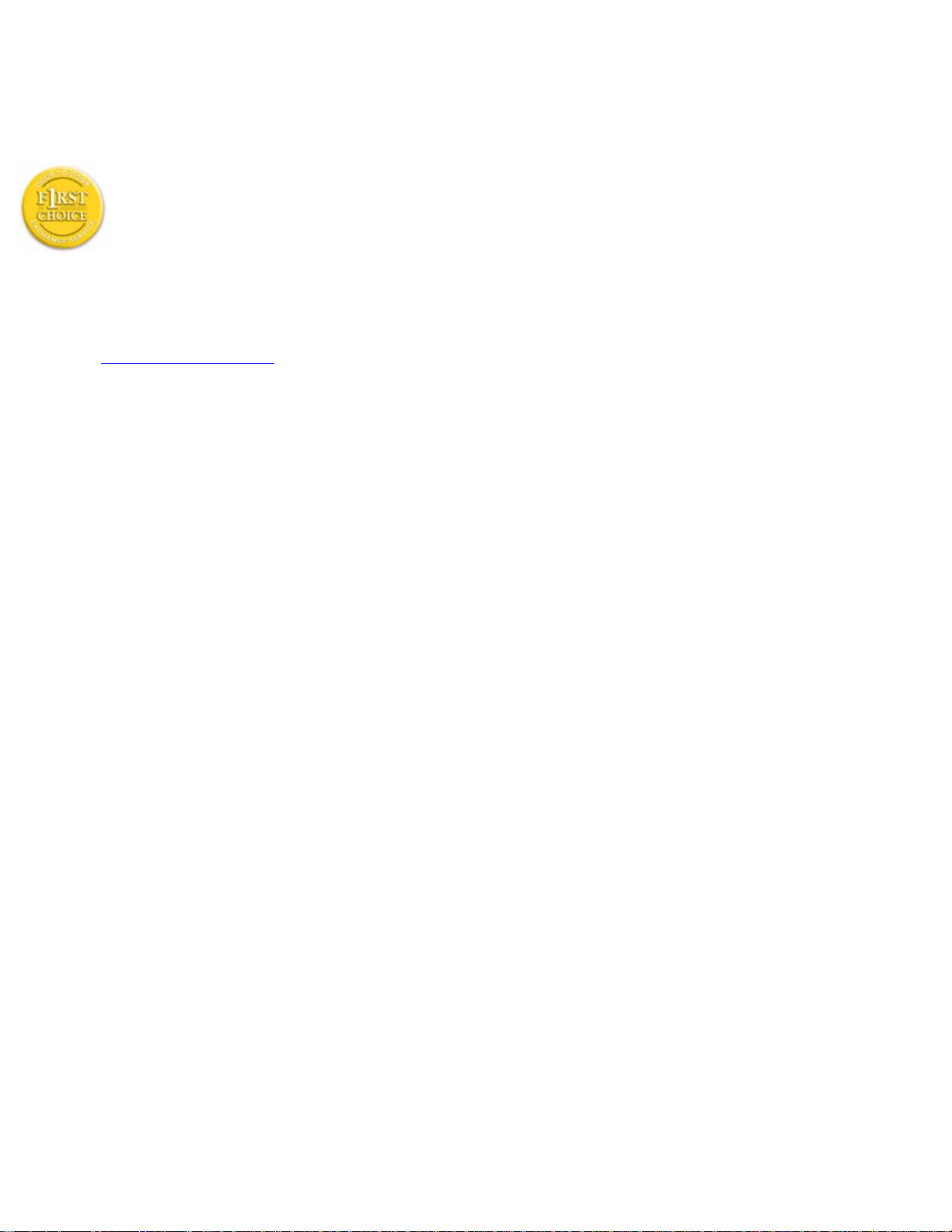
United States Guarantee
飛利浦 F1rst Choice保證書 (美國與加拿大)
感謝您購買本飛利浦顯示器。
所有飛利浦顯示器之設計與製造均符合高標準,並具有優異性能,便於使用和安裝。
如果您在安裝或使用本產品過程中遇到任何困難,請直接與飛利浦聯絡,以便享受
您的「飛利浦第一選擇保固」。根據本三年保固合約,在購貨後第一年,本公司將於
收到您退回產品後的48小時內為您提供代用產品。如果您在購買顯示器後第二年或
第三年遇到問題,我們將於五個工作日內為您免費修理,但您須承擔產品返修的運費。
有限保固書(電腦顯示器)
請按此處取得Warranty Registration Card.
三年免費人工/三年免費部件修理/一年更換*
* 在第一年,產品退回後兩個營業日內予以更換新產品或經過翻新符合原規格的產品。
在第二年和第三年,您必須承擔產品返修運費。
誰享受保固?
欲獲得保固服務,您必須持有購貨證明。該證明可以是付款收據,也可以是載明您購買產品的其它文件。
將該證明與用戶手冊存放一處,以便查找。
保固內容是什麼?
保固自購貨之日起開始。在此後三年中,所有零件可返廠修理或更換,人工免費。自購貨之日起三年後,
您必須承擔更換或修理所有零件的費用,包括人工費用。
所有零件-包括修理和更換零件-僅享受原保固期。一旦原產品保固期屆滿,所有更換和修理產品及附件之保固即告終止。
哪些條件不符合保固?
保固不包括下列內容:
● 以下各項涉及之人工費用:安裝或設定產品、調整產品上的客戶控制器、安裝或修理產品外部的天線系統。
● 由於濫用、事故、未經授權修理或其它飛利浦消費者電子公司無法控制的原因所導致的產品修理及∕_或零件更換。
● 由於信號狀況或電纜或設備外部的天線系統造成的接收故障。
● 將產品用於未經指定、批准及∕_或授權使用的國家所導致的修改或改動或因此類修改造成產品損壞而導致的修理。
● 源於本產品的意外損失或連帶損失。(某些州不允許排除意外損失或連帶損失,因此該排除條款對您可能不適用。
此類損失包括但不限於預先錄制的材料,無論是否享有版權。)
● 用於商業目的或團體使用的產品。
● 產品型號或生產號被改動、刪除、移除或無法辨認。
何處提供修理服務?
file:///D|/EDFU/crt_19_6/edoc/t_chi/WARRANTY/WAR_USA.HTM (1 of 3)2005-04-26 ¤W¤È 10:03:18

United States Guarantee
經飛利浦消費者電子公司批准正式經銷產品的所有國家均提供保固服務。若飛利浦家電產品公司未在該國分銷本產品,
當地飛利浦服務機構將嘗試提供服務(若有關備件和技術手冊無貨,可能發生延遲)。
我從何處獲得更多資訊?
欲獲得更多資訊,請電飛利浦客戶服務中心:
(877) 835-1838 (僅限美國客戶)或 (919) 573-7855.
請求服務之前......
請求服務之前請查閱用戶手冊。手冊中有關各種控制器調整的說明可能解決您的問題。
在美國、波多黎各或美屬維爾京群島獲取保固服務......
欲獲得產品協助或瞭解服務方法,請電飛利浦客戶服務中心:
飛利浦客戶服務中心
(877) 835-1838或 (919) 573-7855
(在美國、波多黎各和美屬維爾京群島,所有隱含擔保-包括適銷性和特殊用途適用性隱含擔保-均不得超出本明確擔保之期限。
但是,由於某些州不允許對隱含擔保期限作出限制,本限制對您可能不適用。)
在加拿大獲取保固服務......
請電飛利浦:
(800) 479-6696
飛利浦加拿大維修站或任何授權服務中心均提供三年免費部件和人工。
(在加拿大,本保固書取代所有其它擔保。除此之外沒有任何其它明確或隱含擔保,
包括有關適銷性或特殊用途適用性之隱含擔保。在任何情況下,飛利浦對直接、間接、
特殊、意外或連帶損失均不承擔賠償責任,無論其發生方式如何,即使事前被告知發生損失之可能性亦不例外。)
記住:請在下面記錄產品上載明之型號和序號。
型號
# ________________________________________________
序號 # ________________________________________________
本保固書賦予您特定法律權利。由於各州∕_省情況不同,您還可能享有其它權利。
與飛利浦聯絡之前,請準備以下資訊,以便我們迅速為您排除故障。
● 飛利浦產品類型編號
● 飛利浦產品序號
● 購貨日期(可能需要購貨證明複印件)
● 用於PC環境的處理器:
file:///D|/EDFU/crt_19_6/edoc/t_chi/WARRANTY/WAR_USA.HTM (2 of 3)2005-04-26 ¤W¤È 10:03:18

United States Guarantee
❍ 286/386/486/Pentium Pro/內裝記憶體
❍ 操作系統(Windows、DOS、OS/2、MAC)
❍ 傳真∕數據機∕上網程式
● 安裝的其它卡
準備以下資訊也有助於加快我們的工作速度:
● 您的購貨證明,載有:購貨日期、經銷商名稱、產品型號和產品序號。
● 代用產品交付使用之詳細地址。
只需一通電話
飛利浦客戶服務中心遍佈全世界。在美國,您可以在週一到週五早上 8:00 到晚上 9:00 (東部時間,ET)、
星期六早上 10:00 到晚上 5:00 (東部時間,ET) 以下列任何一個電話聯絡飛利浦客戶服務中心。
關於更多客戶服務中心以及更多飛利浦產品的資訊,請參閱我們的網站:
網站:
http://www.philips.com
file:///D|/EDFU/crt_19_6/edoc/t_chi/WARRANTY/WAR_USA.HTM (3 of 3)2005-04-26 ¤W¤È 10:03:18

F1rst Choice Contact Information
F1rst Choice Contact Information
國家 電話號碼 價格
Austria 0820 901115
€ 0.20
Belgium 070 253 010
€ 0.17
Cyprus 800 92256
免費
Denmark 3525 8761
本地通話價格
Finland 09 2290 1908
本地通話價格
France 08 9165 0006
€ 0.23
Germany 0180 5 007 532
€ 0.12
Greece 00800 3122 1223
本地通話價格
Ireland 01 601 1161
本地通話價格
Italy 199 404 042
€ 0.25
Luxembourg 26 84 30 00
本地通話價格
The Netherlands 0900 0400 063
€ 0.20
Norway 2270 8250
本地通話價格
Portugal 2 1359 1440
本地通話價格
Spain 902 888 785
€ 0.15
Sweden 08 632 0016
本地通話價格
Switzerland 02 2310 2116
本地通話價格
United Kingdom 0207 949 0069
本地通話價格
file:///D|/EDFU/crt_19_6/edoc/t_chi/WARRANTY/WARFIRST.HTM2005-04-26 ¤W¤È 10:03:26

Consumer Information Centers
Consumer Information Centers
Antilles • Argentina • Australia • Bangladesh • Belarus • Brasil • Bulgaria • Canada • Chile •
China • Colombia • Croatia • Czech Republic • Dubai • Estonia • Hong Kong • Hungary •
India• Indonesia • Korea • Latvia • Lithuania • Malaysia • Mexico • Morocco • New Zealand
•
Pakistan • Paraguay • Peru • Philippines • Poland • Russia • Romania • Serbia&Montenegro
•
Singapore • Slovakia • Slovenia • South Africa • Taiwan • Thailand • Turkey • Uruguay •
Ukraine • Venezuela
Eastern Europe
BELARUS
Technical Centre of JV IBA
M. Bogdanovich str. 155
BY - 220040 Minsk
Tel: +375 17 217 33 86
BULGARIA
LAN Service
140, Mimi Balkanska Str.
Office center Translog
1540 Sofia, Bulgaria
tel: +359 2 960 2360
www.lan-service.bg
CZECH REPUBLIC
Xpectrum
Lužná 591/4
CZ - 160 00 Praha 6
Tel: 800 100 697
Email:info@xpectrum.cz
www.xpectrum.cz
file:///D|/EDFU/crt_19_6/edoc/t_chi/WARRANTY/WARCIC.HTM (1 of 12)2005-04-26 ¤W¤È 10:03:33

Consumer Information Centers
CROATIA
Renoprom d.o.o.
Mlinska 5, Strmec
HR - 41430 Samobor
+385 1 333 0974
ESTONIA
FUJITSU SERVICES OU
Akadeemia tee 21G
EE-12618 Tallinn
Tel: +372 6519900
www.ee.invia.fujitsu.com
HUNGARY
Serware Szerviz
Vizimolnár u. 2-4
HU - 1031 Budapest
Tel: +36 1 2426331
Email: inbox@serware.hu
www.serware.hu
LATVIA
ServiceNet LV
Jelgavas iela 36
LV-1055 Riga,
Tel: +371 7460399
Email: serviss@servicenet.lv
LITHUANIA
ServiceNet LT
Gaiziunu G. 3
LT – 3009 KAUNAS
Tel: +370 7400088
Email: servisas@servicenet.lt
www.servicenet.lt
file:///D|/EDFU/crt_19_6/edoc/t_chi/WARRANTY/WARCIC.HTM (2 of 12)2005-04-26 ¤W¤È 10:03:33
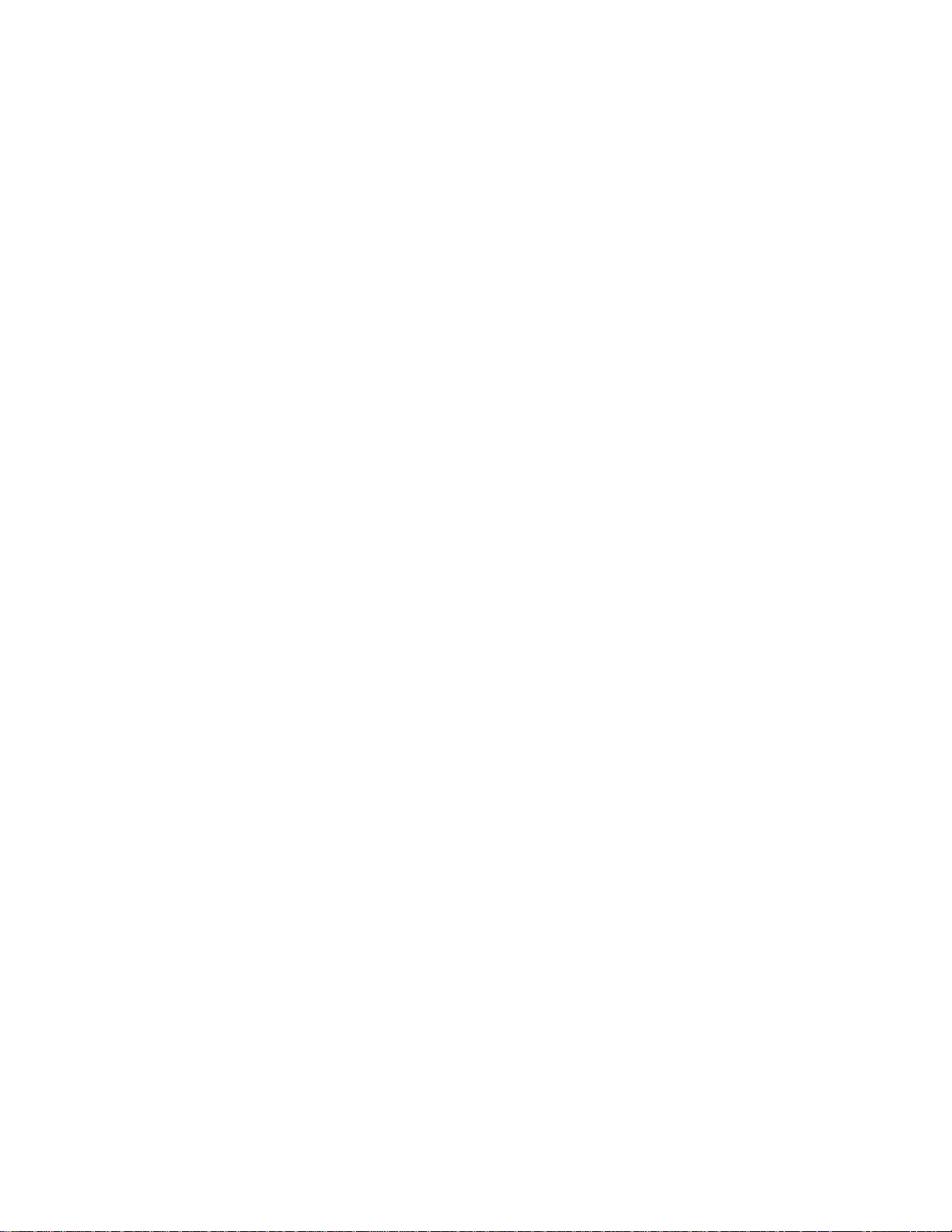
Consumer Information Centers
ROMANIA
Blue Ridge Int'l Computers SRL
115, Mihai Eminescu St., Sector 2
RO - 020074 Bucharest
Tel.:+40 21 2101969
SERBIA&MONTENEGRO
Tehnicom Service d.o.o.
Bulevar Vojvode Misica 37B
YU – 11000 Belgrade
Tel: +381 11 3060 886
SLOVAKIA
Datalan Servisne Stredisko
Puchovska 8
SK - 831 06 Bratislava
Tel: +421 2 49207155
Email: servis@datalan.sk
SLOVENIA
PC HAND
Brezovce 10
SI - 1236 Trzin
Tel: +386 1 530 08 24
Email: servis@pchand.si
POLAND
Zolter
ul.Zytnia 1
PL - 05-500 Piaseczno
Tel:+48 22 7501766
Email: servmonitor@zolter.com.pl
www.zolter.com.pl
file:///D|/EDFU/crt_19_6/edoc/t_chi/WARRANTY/WARCIC.HTM (3 of 12)2005-04-26 ¤W¤È 10:03:33

Consumer Information Centers
RUSSIA
Tel: +7 095 961-1111
Tel: 8-800-200-0880
Web-site: www.philips.ru
TURKEY
Türk Philips Ticaret A.S.
Yukari Dudullu Org.San.Bolgesi
2.Cadde No:22
34776-Umraniye/Istanbul
Tel: (0800)-261 33 02
UKRAINE
Comel
Shevchenko street 32
UA - 49030 Dnepropetrovsk
Tel: +380 562320045
www.csp-comel.com
Latin America
ANTILLES
Philips Antillana N.V.Kaminda A.J.E. Kusters 4
Zeelandia, P.O. box 3523-3051
Willemstad, Curacao
Phone: (09)-4612799
Fax : (09)-4612772
ARGENTINA
Vedia 3892 Capital Federal
CP:1430 Buenos Aires
Phone/Fax: (011)-4544 2047
file:///D|/EDFU/crt_19_6/edoc/t_chi/WARRANTY/WARCIC.HTM (4 of 12)2005-04-26 ¤W¤È 10:03:33

Consumer Information Centers
BRASIL
Philips da Amazonia Ind. Elet.Ltda.
Rua Verbo Divino, 1400 -Sao Paulo-SP CEP-04719-002
Phone: 11 2121 0203
-São Paulo & 0800-701-0203 - Other Regions without São Paulo City.
CHILE
Philips Chilena S.A.
Avenida Santa Maria 0760
P.O. box 2687Santiago de Chile
Phone: (02)-730 2000
Fax : (02)-777 6730
COLOMBIA
Industrias Philips de Colombia
S.A.-Division de Servicio
CARRERA 15 Nr. 104-33
Bogota, Colombia
Phone: (01)-8000-111001 (toll free)
Fax : (01)-619-4300/619-4104
MEXICO
Consumer Information Centre
Norte 45 No.669
Col. Industrial Vallejo
C.P.02300, -Mexico, D.F.
Phone: (05)-3687788 / 9180050462
Fax : (05)-7284272
PARAGUAY
Av. Rca. Argentina 1780c/ Alfredo Seiferheld
P.O. BOX 605
Phone: (595 21)-664 333
Fax : (595 21)-664 336
Customer Desk:
Phone: 009 800 54 1 0004
file:///D|/EDFU/crt_19_6/edoc/t_chi/WARRANTY/WARCIC.HTM (5 of 12)2005-04-26 ¤W¤È 10:03:33
